Chiến dịch Sản phẩm
23/05/2025
Bài viết này hướng dẫn bạn cách tham gia các chiến dịch sản phẩm trên nền tảng để tăng doanh số của cửa hàng cùng với ROI cao. Bạn sẽ tìm hiểu cách đăng ký và quản lý các chiến dịch của mình trên Trung tâm nhà bán hàng trên máy tính và Ứng dụng Trung tâm nhà bán hàng

Chiến dịch sản phẩm là gì?
Chiến dịch sản phẩm là các sự kiện khuyến mãi do TikTok Shop tổ chức, giúp người bán quảng bá sản phẩm hiệu quả trong cửa hàng.
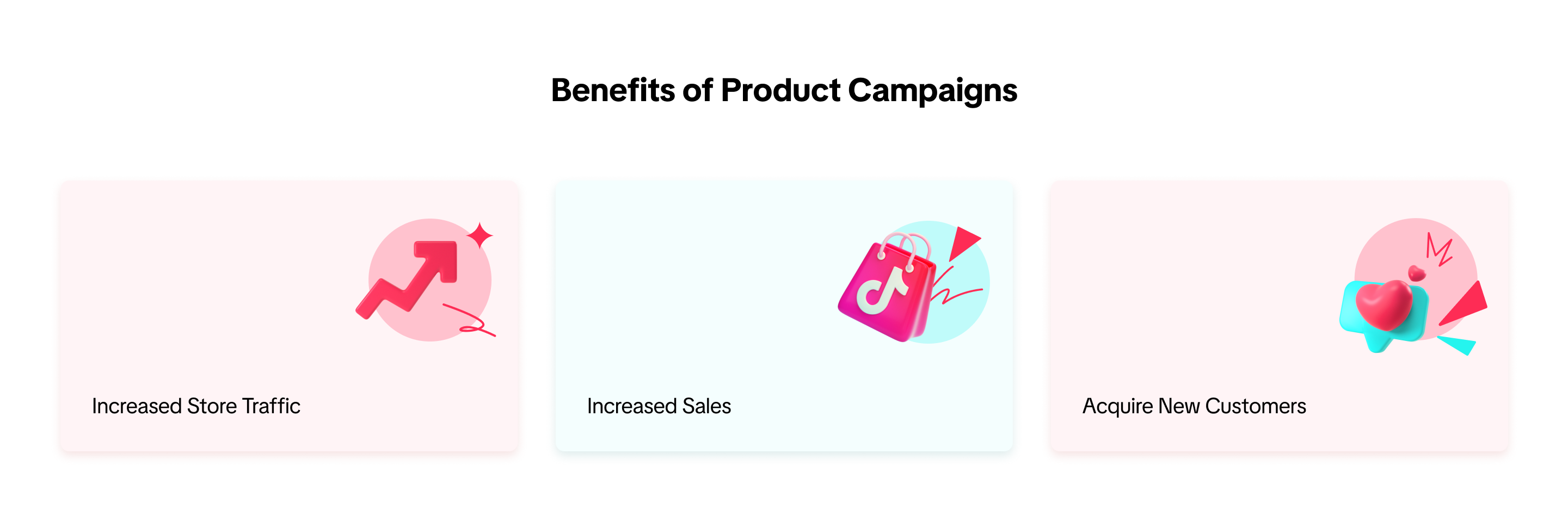
Chiến dịch được thiết kế để cung cấp ưu đãi lớn cho người mua và được quảng bá trên nền tảng TikTok Shop để kích thích, tương tác và thu hút người mua mua hàng.
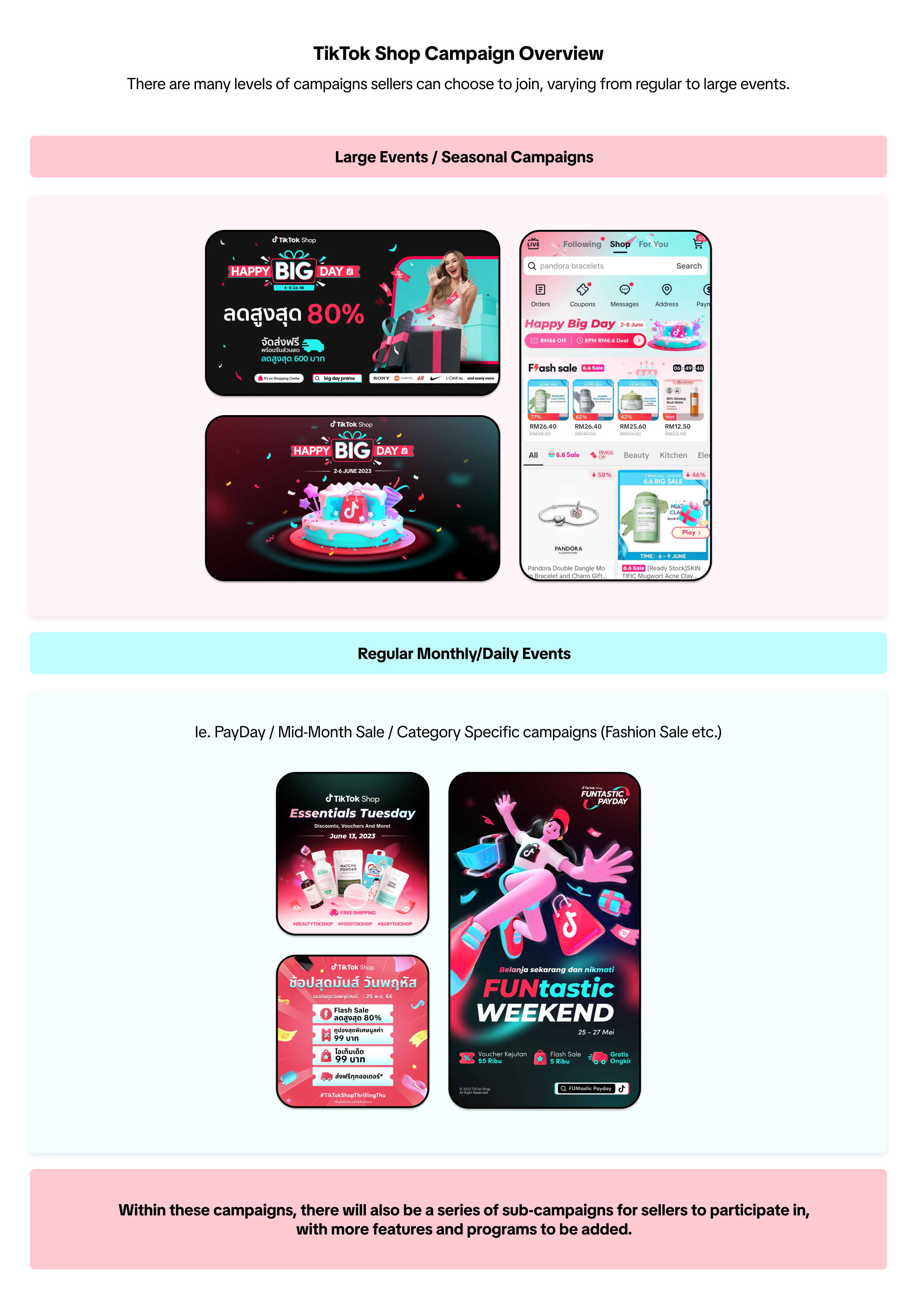
Bài viết này sẽ hướng dẫn bạn cách tham gia chiến dịch sản phẩm thông thường. Hướng dẫn này cũng có thể áp dụng cho chiến dịch trợ cấp trực tiếp.
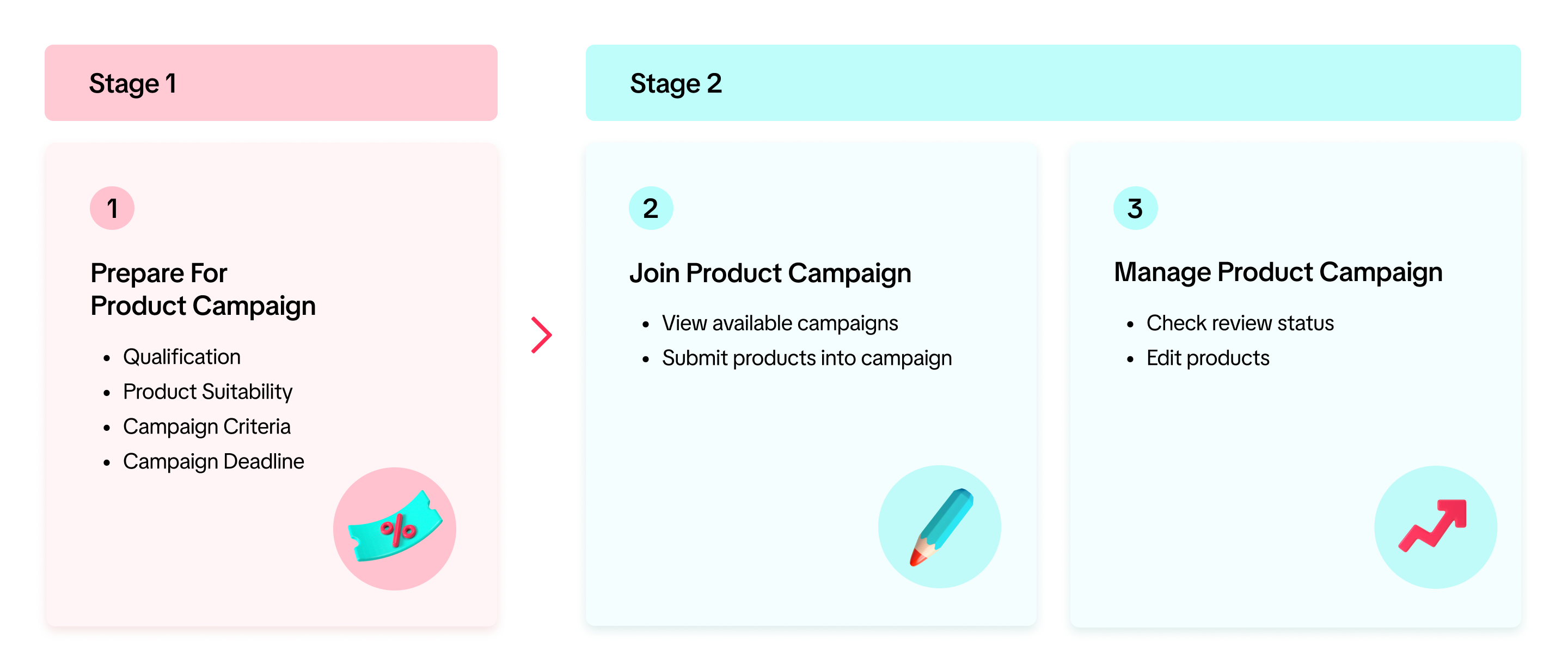

Cách chuẩn bị cho Chiến dịch sản phẩm
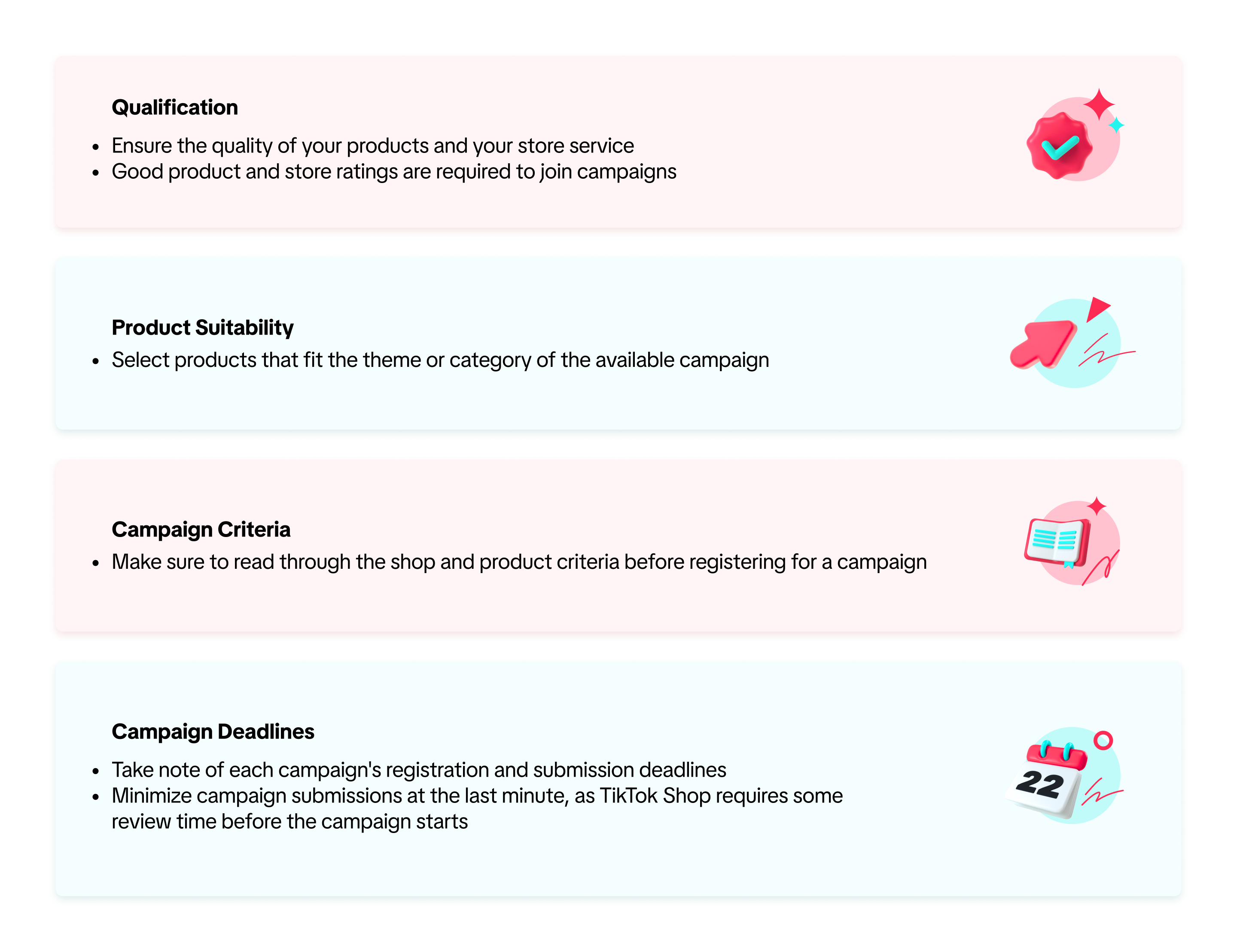

Cách tham gia Chiến dịch sản phẩm
Để đăng ký tham gia chiến dịch trên Trung tâm nhà bán hàng trên máy tính, hãy truy cập tab Chiến dịch. Nhấp vào Chiến dịch sản phẩm/cửa hàng.
- Xem các chiến dịch sẵn có
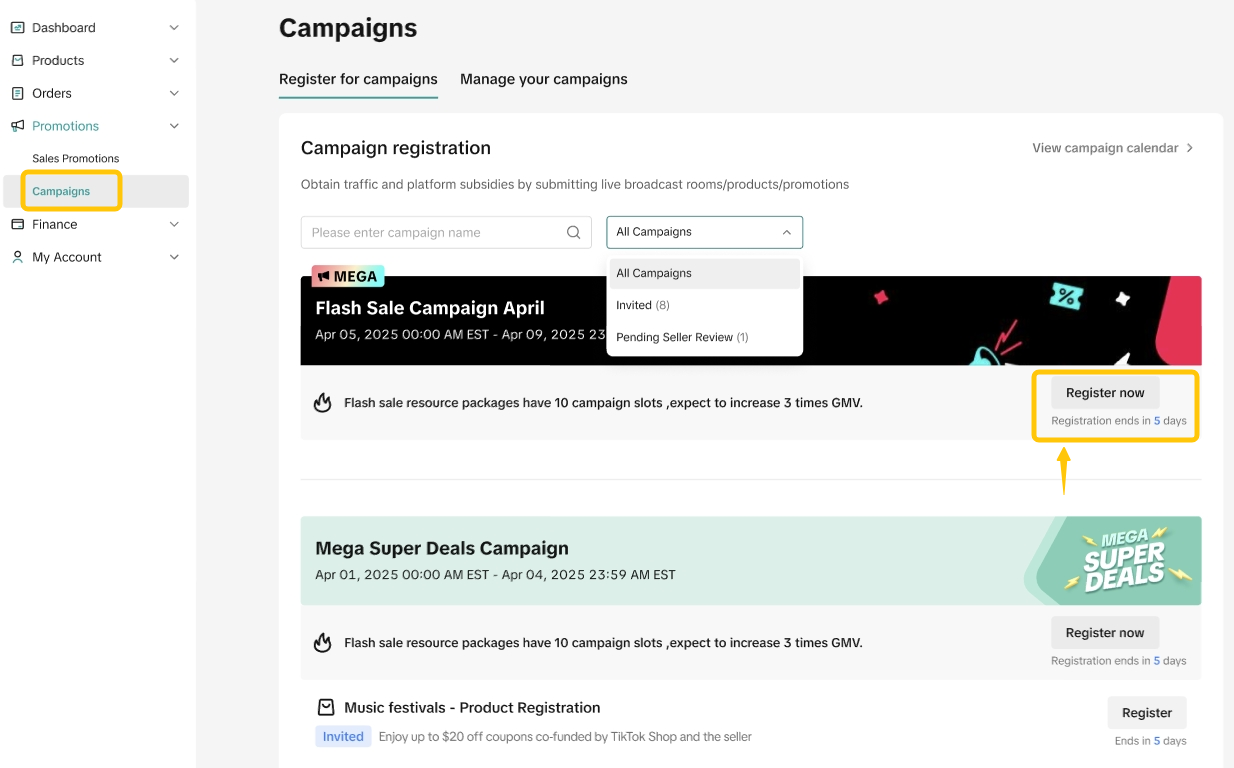
Trên ứng dụng nhà bán hàng TikTok, hãy truy cập tab Chiến dịch. Duyệt qua tab Tất cả để chọn các chiến dịch chính mà bạn có thể tham gia.
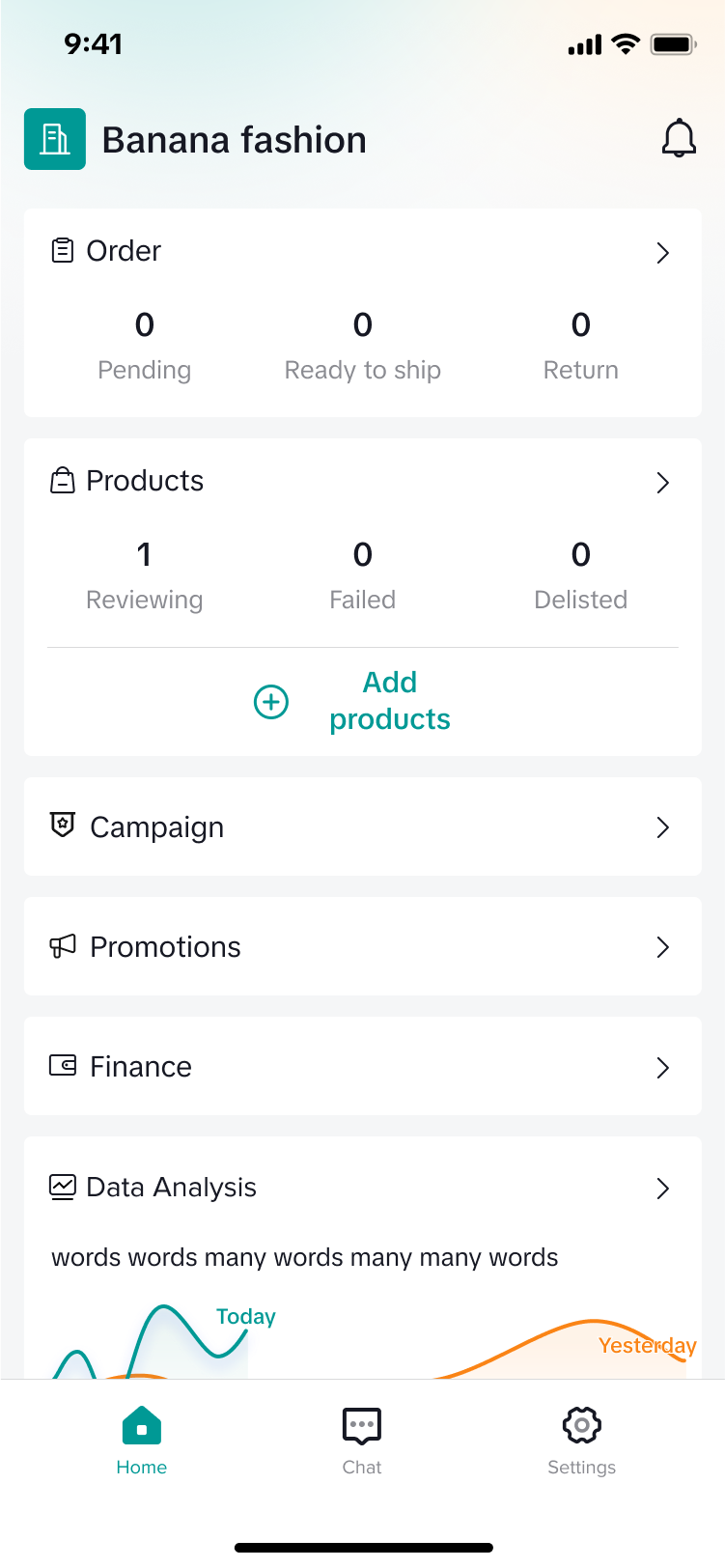 |  |
Các chi tiết quan trọng như loại chiến dịch, ngày diễn ra chiến dịch và ngày đăng ký sẽ được hiển thị. Nhấp vào Đăng ký ngay để xem tiêu chí tham gia của từng chiến dịch, chẳng hạn như tiêu chí về hiệu suất của cửa hàng hoặc giá chiến dịch.
Chiến dịch sẽ có thẻ để hiển thị loại chiến dịch. Hãy kiểm tra chi tiết chiến dịch để biết thêm thông tin.
Lưu ý: Tất cả yêu cầu đăng ký tham gia chiến dịch đều được xem xét. Bạn có thể bị từ chối tham gia chiến dịch nếu bạn không đáp ứng tiêu chí của chiến dịch như được liệt kê trên trang chi tiết chiến dịch
- Xem chi tiết chiến dịch
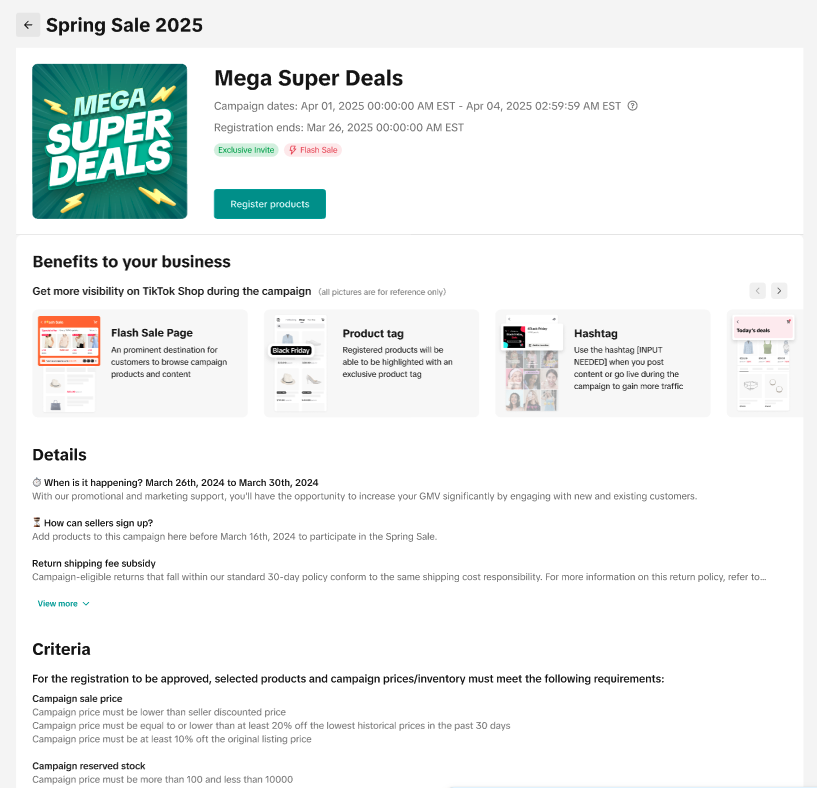 | 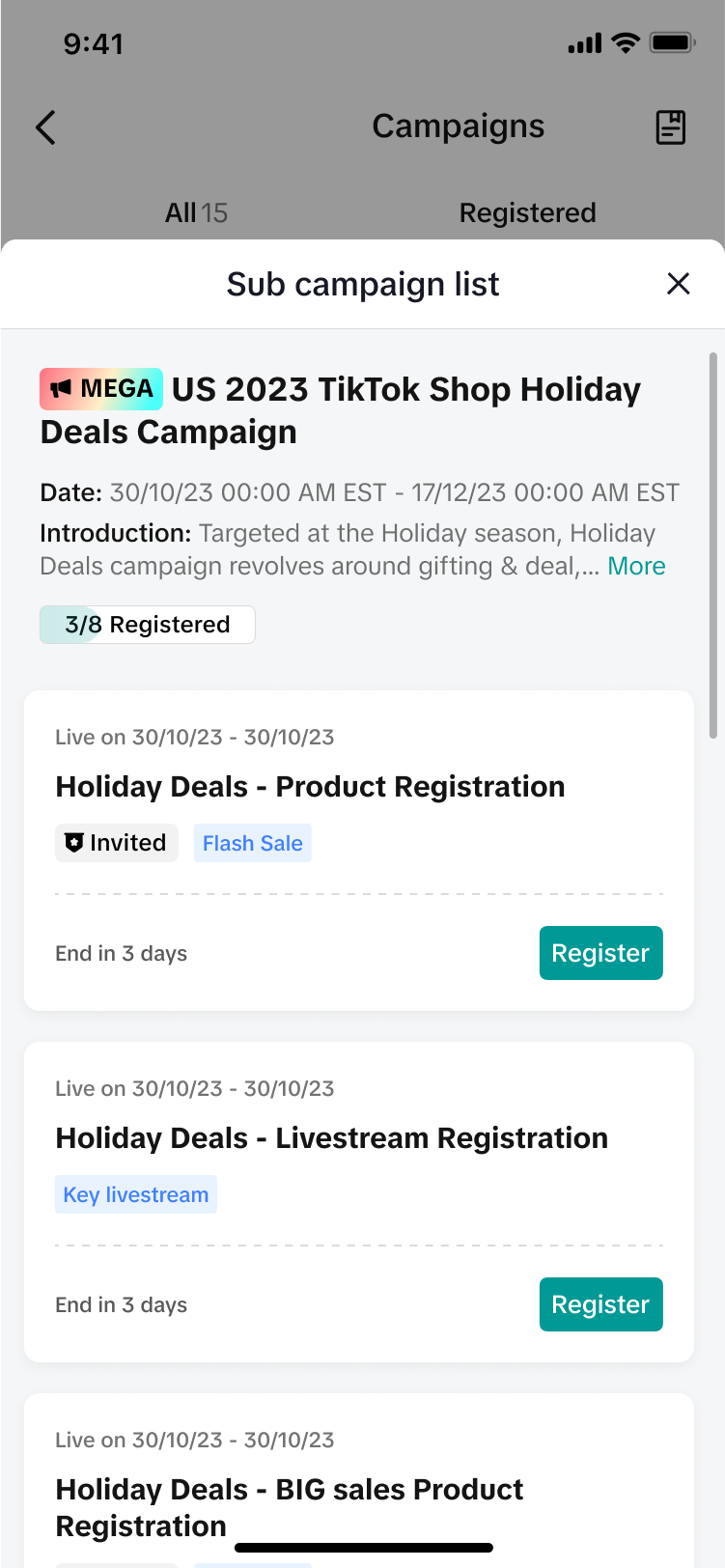 | 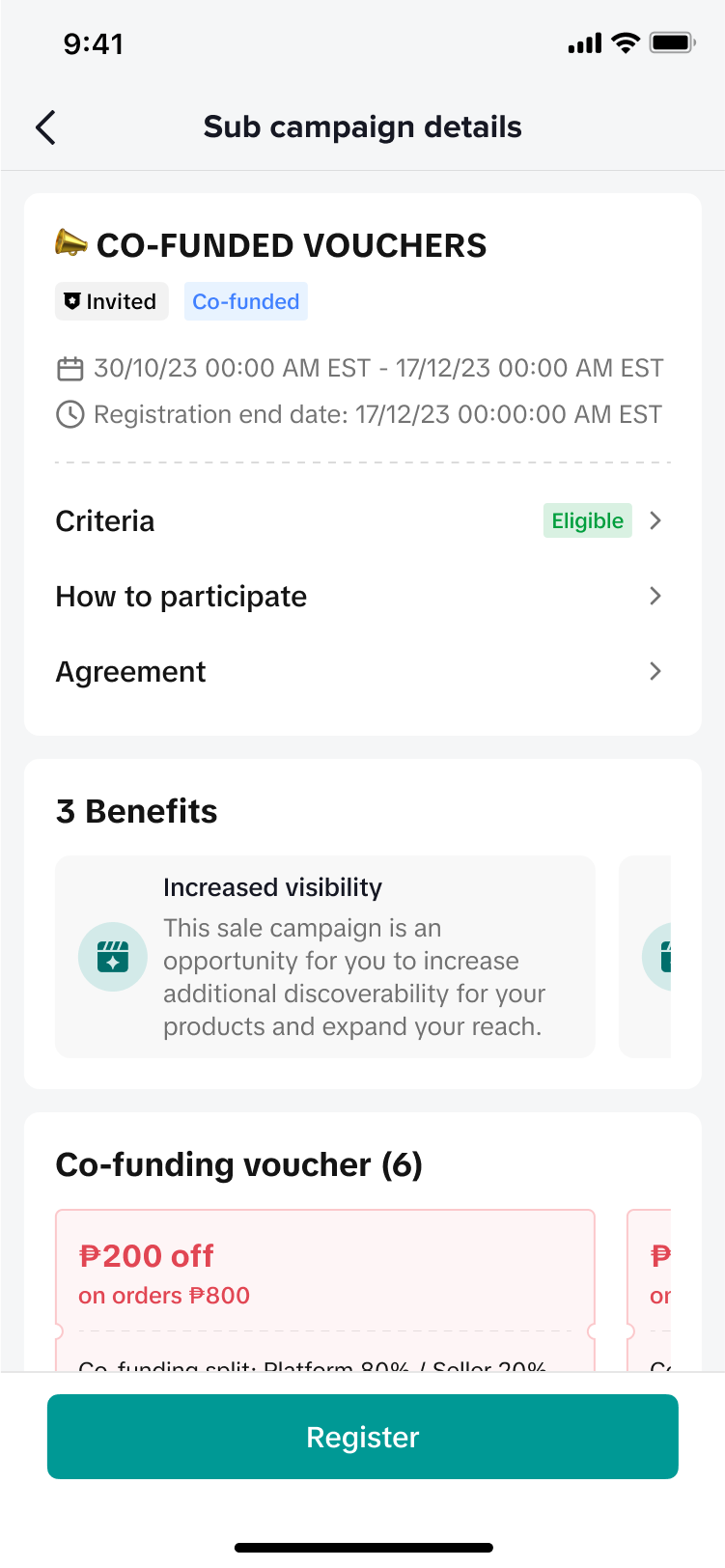 |
Nhấp vào Đăng ký sản phẩm.
Chọn các sản phẩm và biến thể bạn muốn gửi vào chiến dịch này, bằng cách chọn sản phẩm trong Trung tâm nhà bán hàng hoặc bằng cách nhập từ Excel. (Tham khảo phần “Nhập hàng loạt sản phẩm của bạn” bên dưới).
- Gửi sản phẩm vào chiến dịch
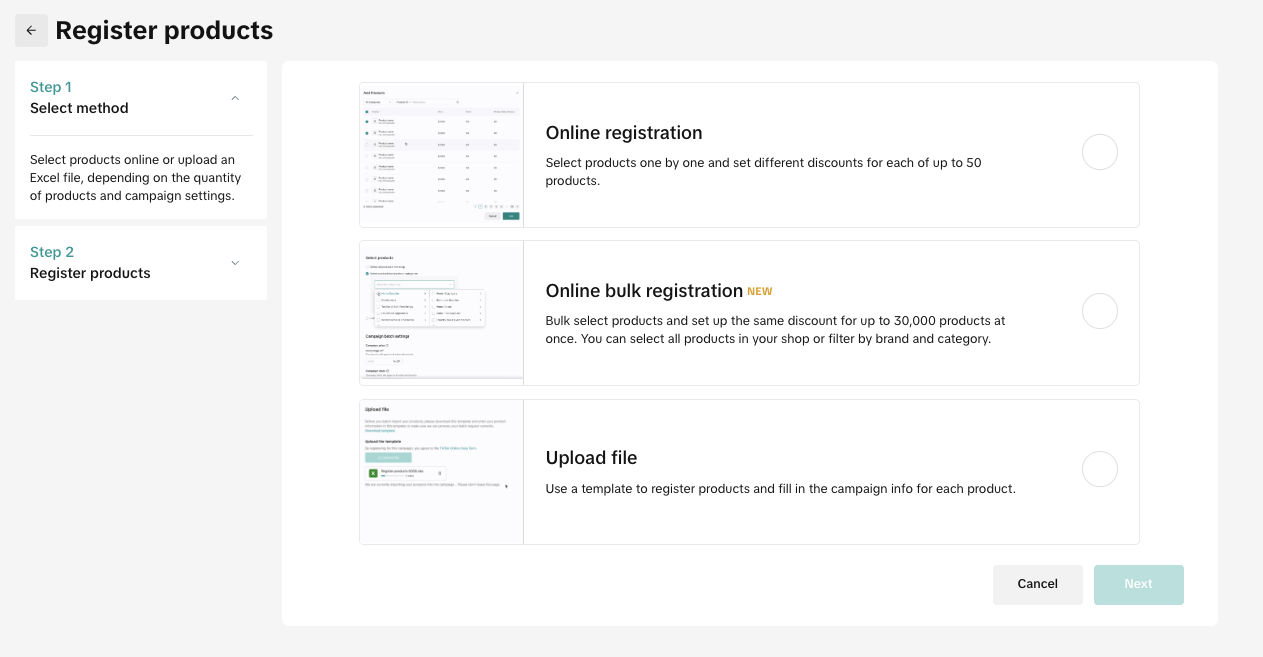
Tùy thuộc vào loại chiến dịch, bạn sẽ được yêu cầu điền vào một số hoặc tất cả các mục sau đây:
- Giá chiến dịch
- Lượng hàng chiến dịch
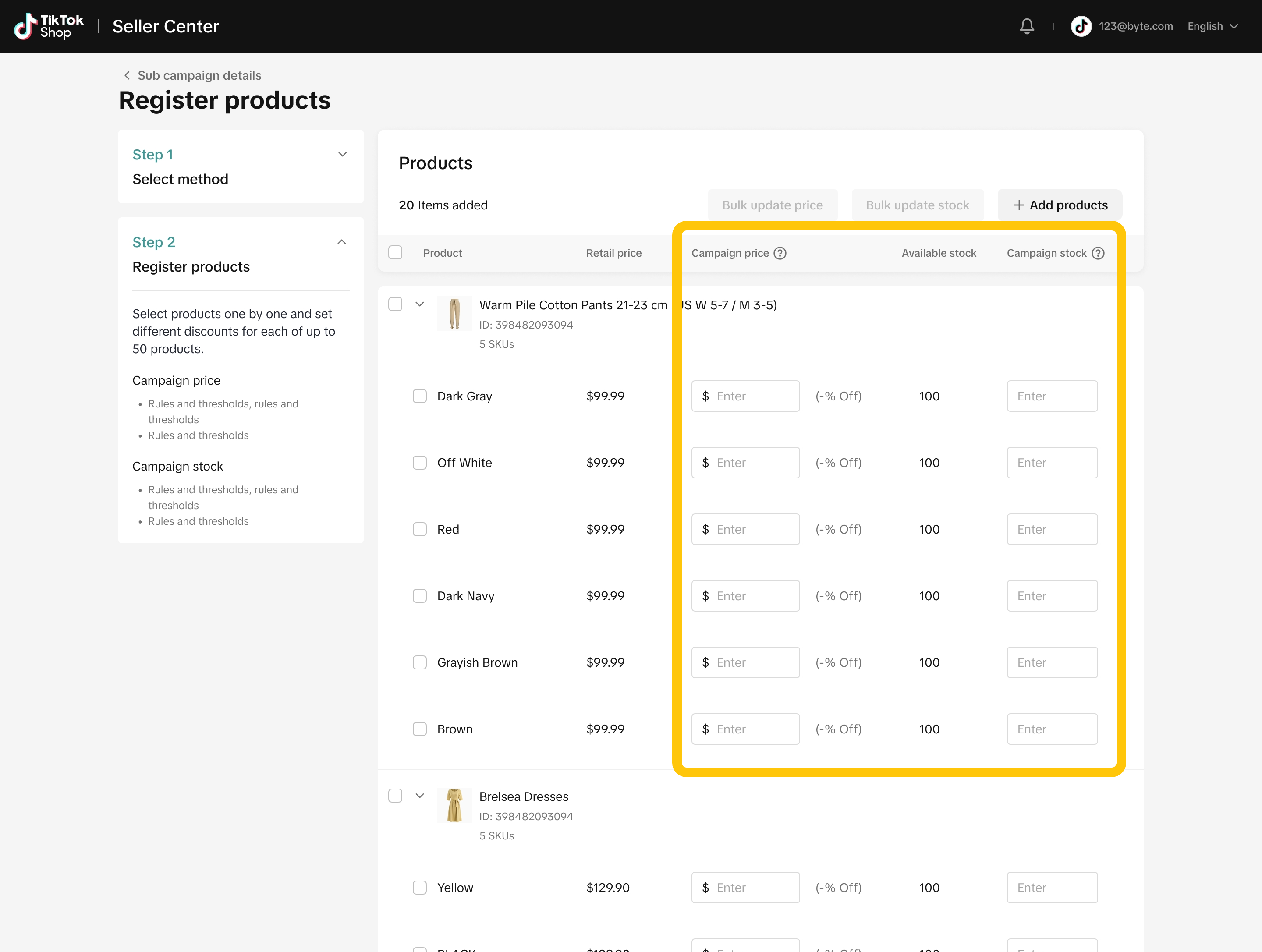
Bạn cũng có thể được yêu cầu điền vào tỷ lệ hoa hồng của chiến dịch.
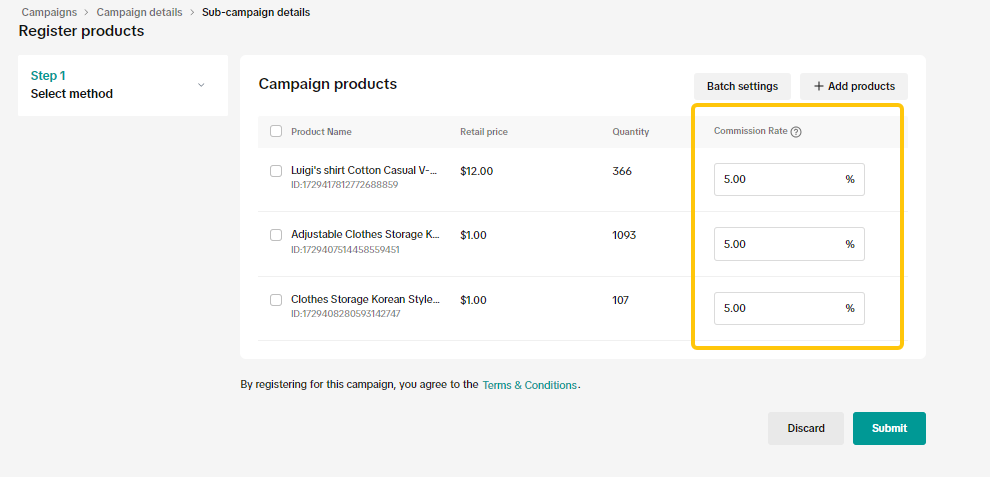
Sau khi chọn sản phẩm, hãy điền vào giá chiến dịch và lượng hàng chiến dịch.
Trong quá trình này trên Ứng dụng nhà bán hàng TikTok, bạn có thể chọn cài đặt một sản phẩm hoặc cài đặt hàng loạt sản phẩm:
Cài đặt một sản phẩm: Nhấp vào Cài đặt và điền thông tin cho từng sản phẩm.
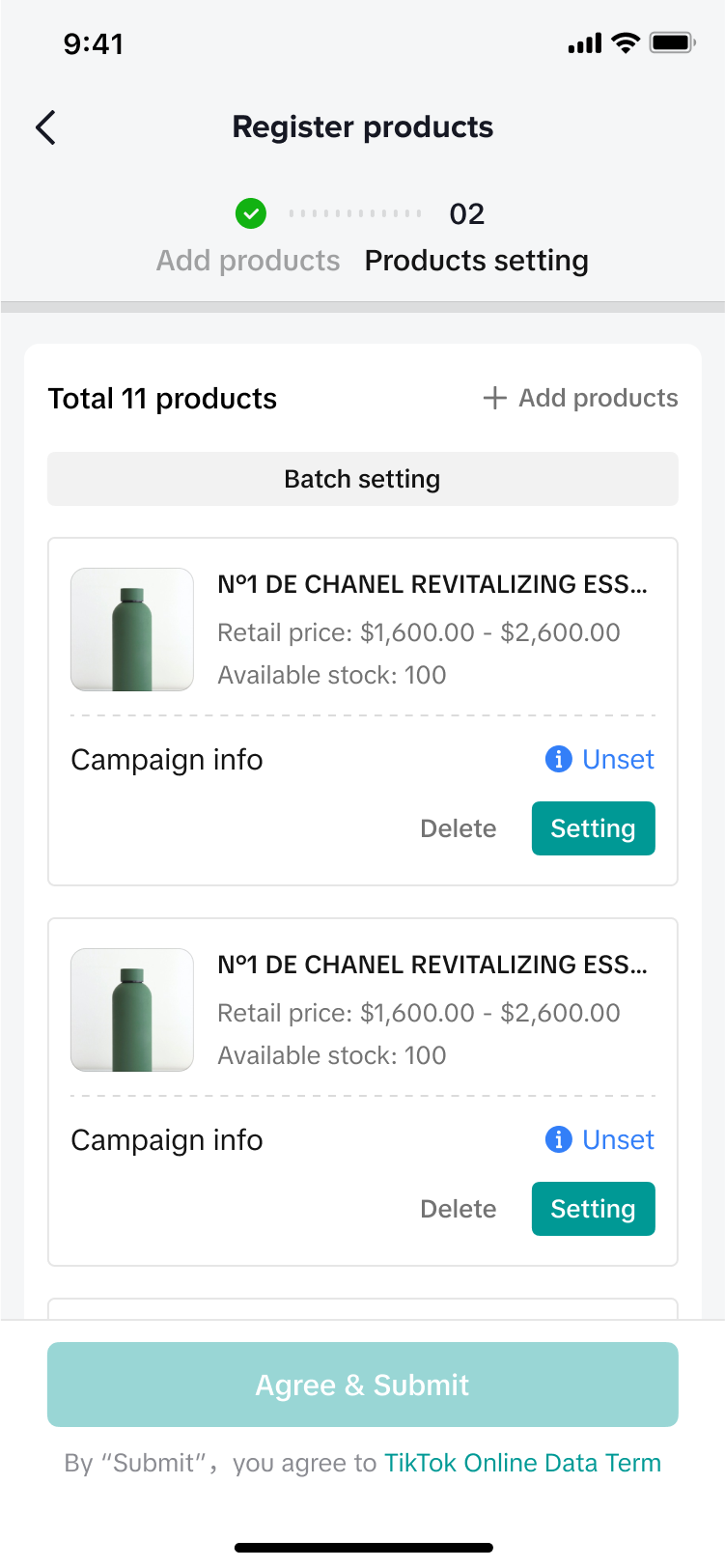 |  | 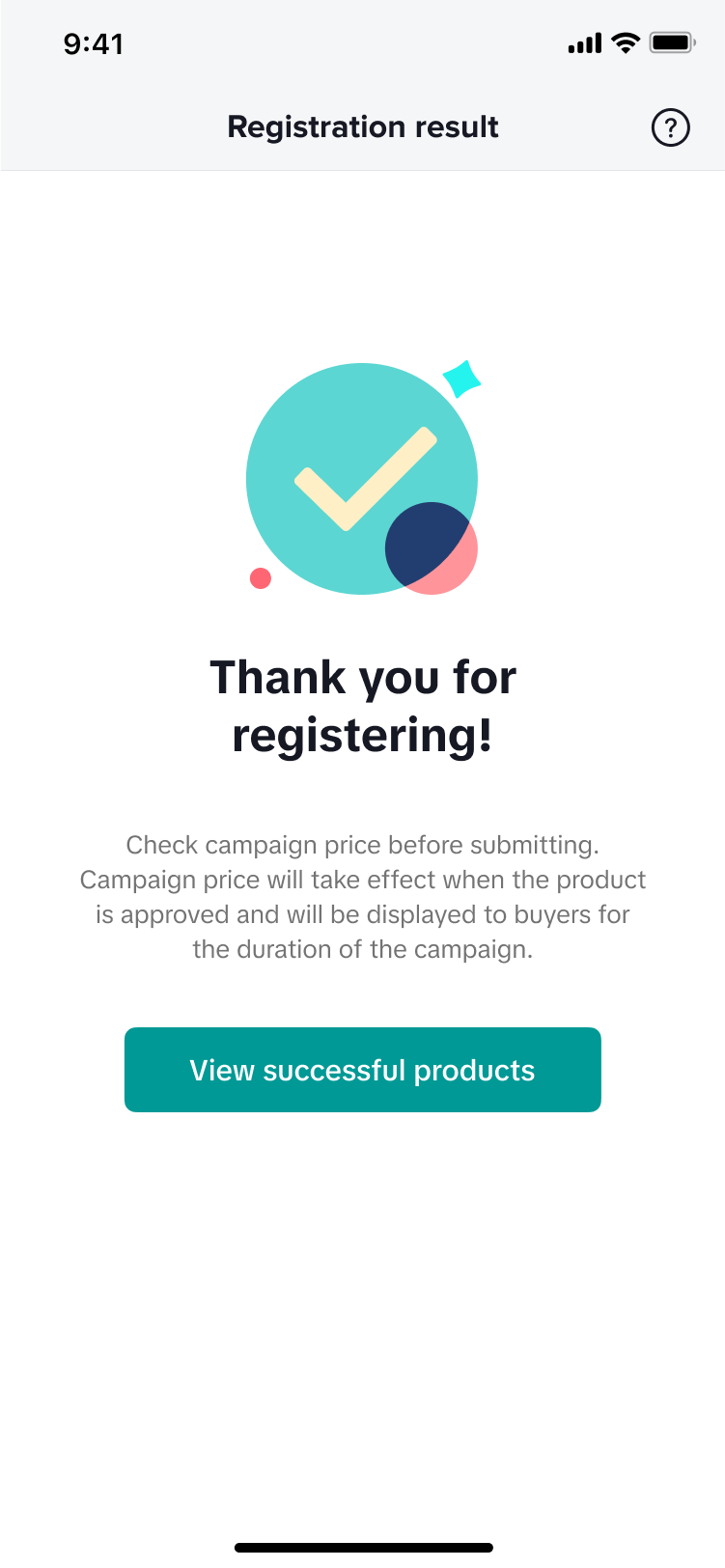 |
Cài đặt hàng loạt sản phẩm: Nhấp vào Cài đặt hàng loạt và điền thông tin cho hàng loạt sản phẩm.
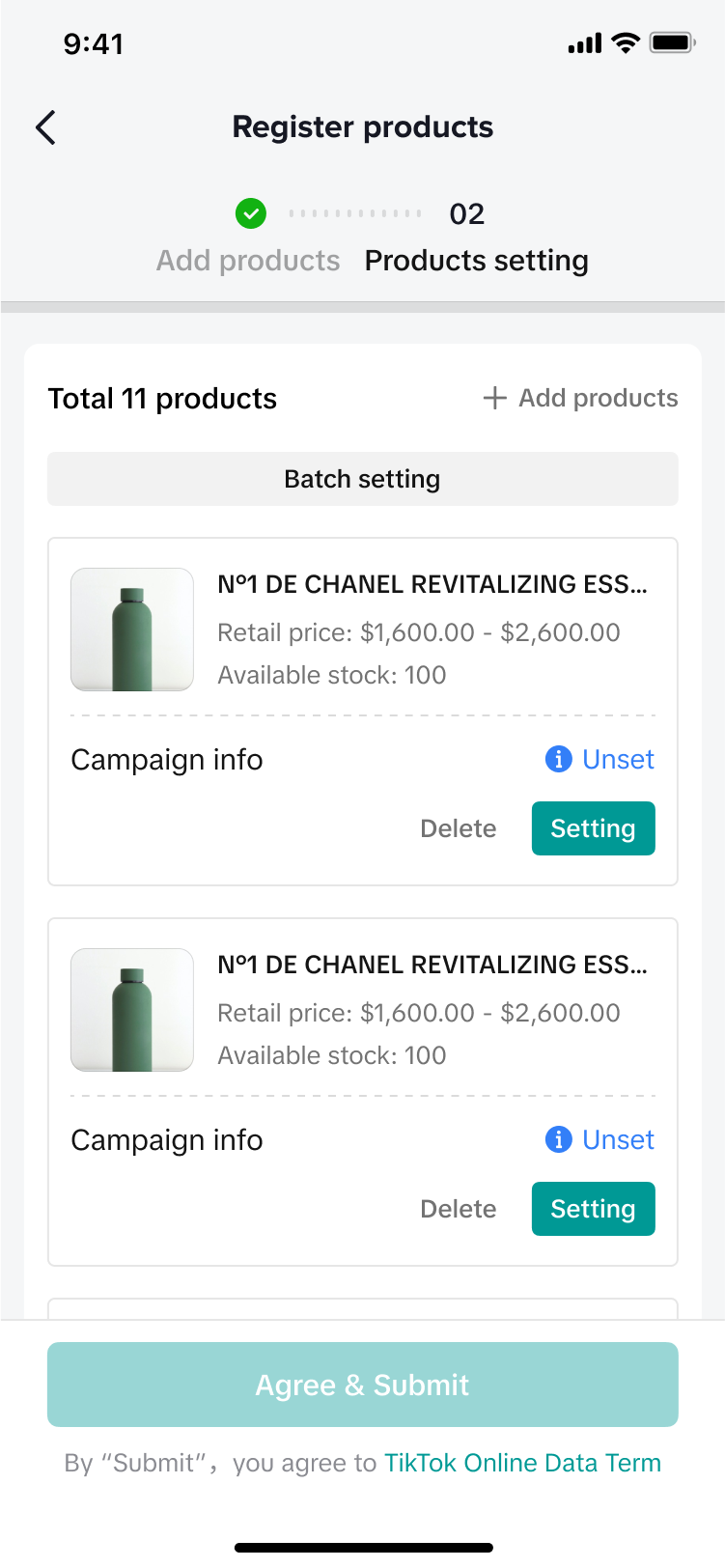 | 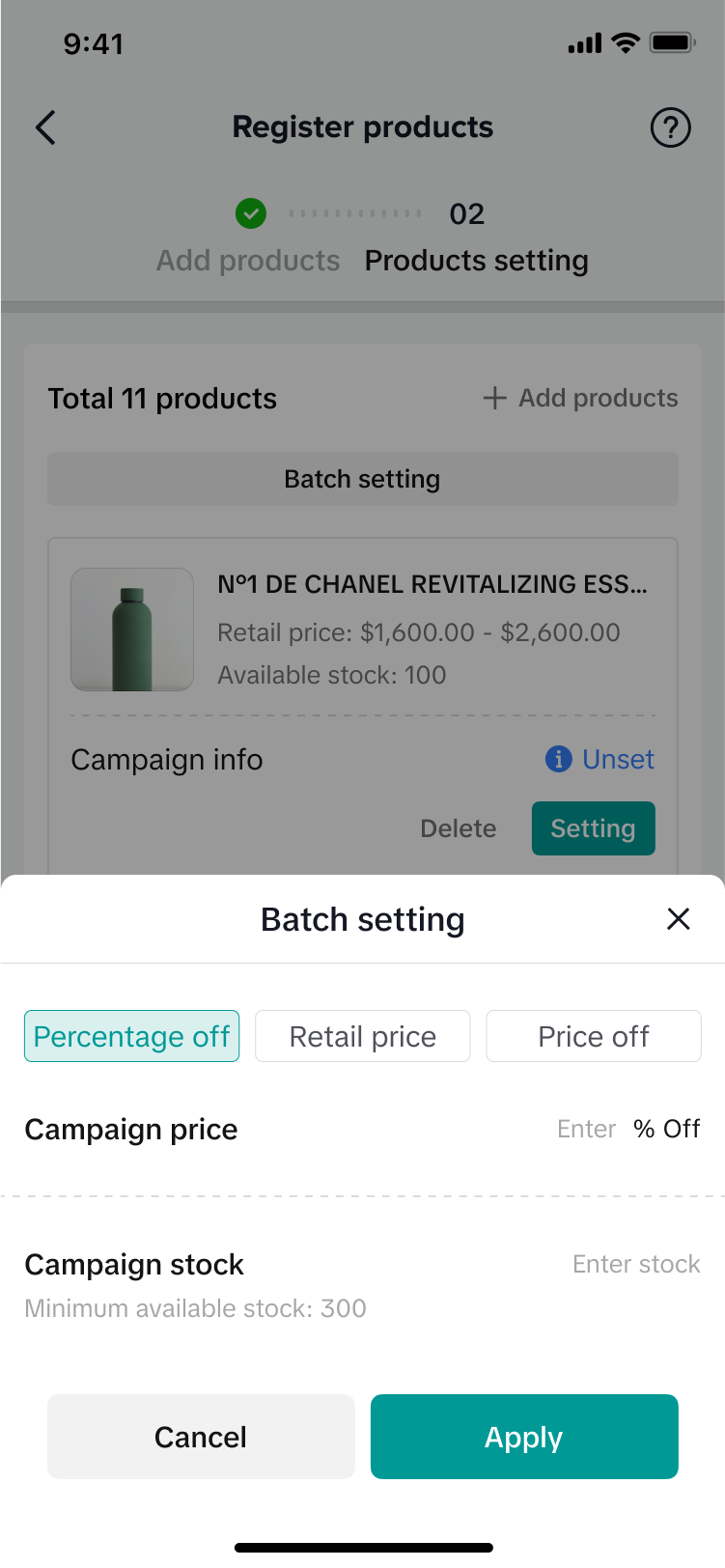 | 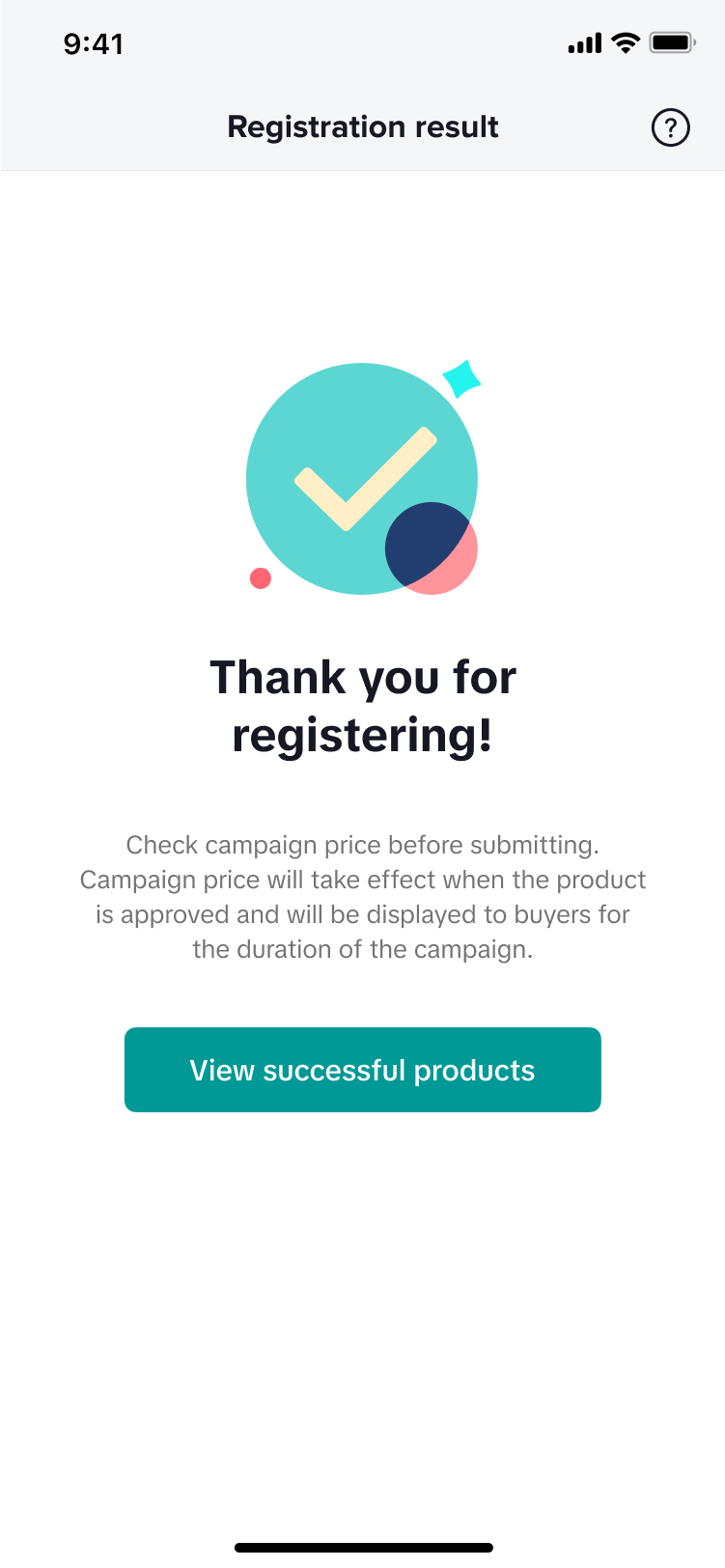 |
❗ Hãy cẩn thận khi gửi giá chiến dịch và lượng hàng chiến dịch.
- Giá chiến dịch:
- TikTok Shop sẽ ghi lại giá chiến dịch đã gửi của tất cả người bán. Tùy thuộc vào điều kiện của mỗi chiến dịch, người bán có thể được yêu cầu giảm hoặc khớp với giá của chiến dịch này để tham gia vào các chiến dịch khác trong tương lai.
- Giá chiến dịch sẽ được hiển thị cho người mua trong toàn bộ thời gian diễn ra chiến dịch. Nếu có nhiều mức giá khác nhau được thiết lập trong các chương trình khuyến mãi khác, chẳng hạn như Flash Deal hoặc Giảm giá sản phẩm, những giá này sẽ không được hiển thị.
- Lượng hàng chiến dịch:
- TikTok Shop sẽ khóa lượng hàng chiến dịch của người bán ngay sau khi xem xét và phê duyệt hồ sơ đăng ký tham gia chiến dịch. Sau khi quy trình xem xét hoàn tất, bạn sẽ không thể dễ dàng điều chỉnh lượng hàng chiến dịch được nữa.
- Thêm sản phẩm đã đăng ký vào LIVE hoặc cộng tác với nhà sáng tạo
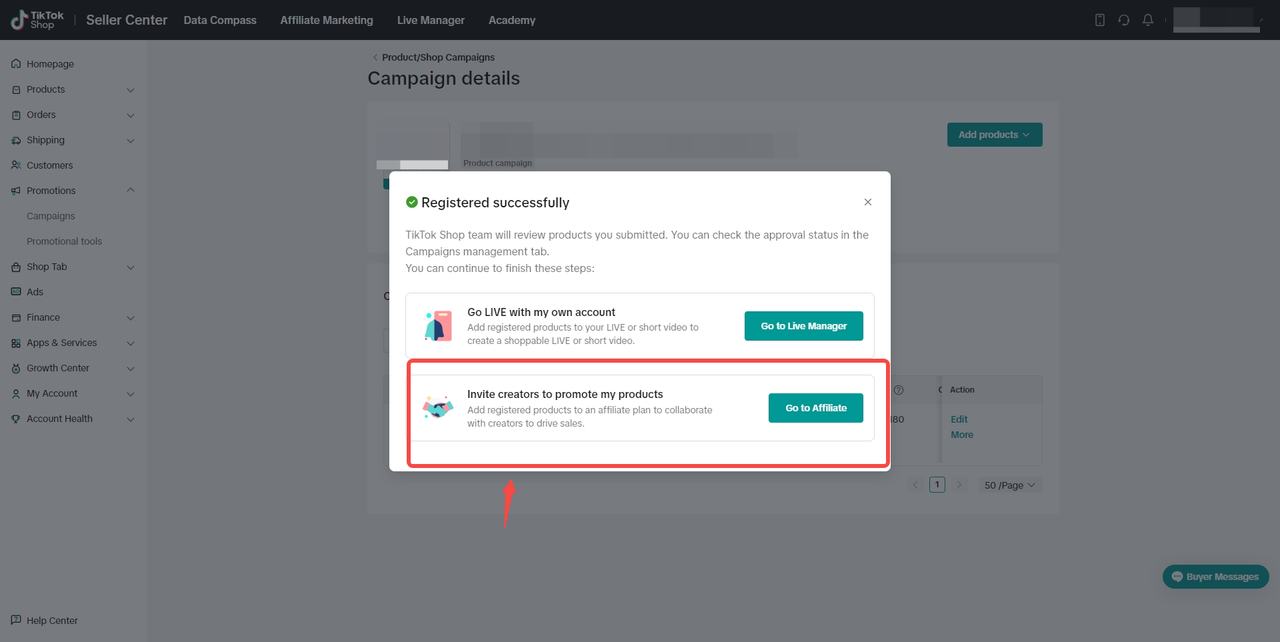
Sau khi hoàn tất đăng ký sản phẩm để phê duyệt (bằng cách nhấp vào “Gửi” & “Tiếp theo”), bạn sẽ được chuyển hướng để thêm sản phẩm đã đăng ký của mình:
Đi đến Trình quản lý LIVE: sẽ đưa bạn đến Bảng Livestream
Thêm các sản phẩm tham gia chiến dịch của bạn vào LIVE qua video ngắn hoặc LIVE link bán hàng
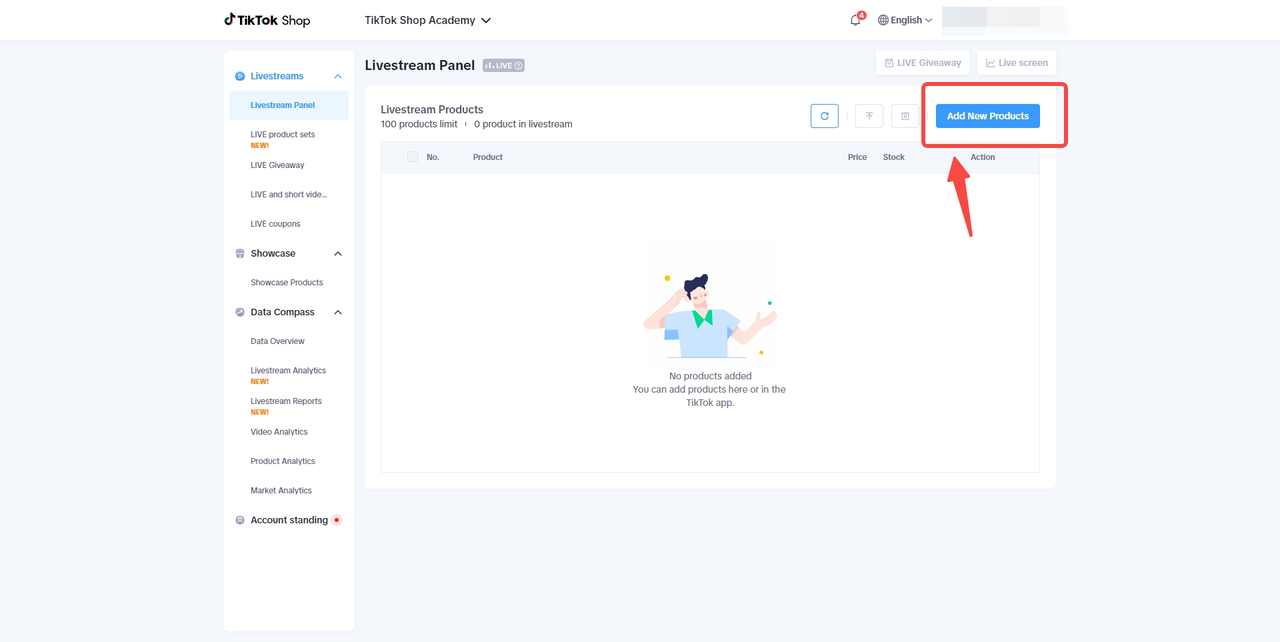
Đi đến Liên kết sẽ đưa bạn đến Nền tảng Liên kết
Chọn sản phẩm bạn muốn quảng bá theo chương trình liên kết và thiết lập hoa hồng cho nhà sáng tạo
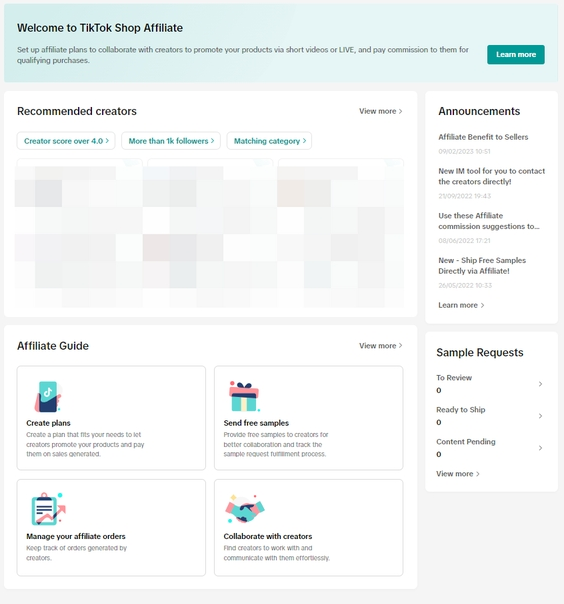

Cách xem sản phẩm trong chiến dịch sản phẩm trên máy tính
Sau khi gửi sản phẩm vào một chiến dịch, bạn có thể truy cập trang Quản lý chiến dịch để theo dõi (các) yêu cầu đăng ký tham gia chiến dịch của bạn.
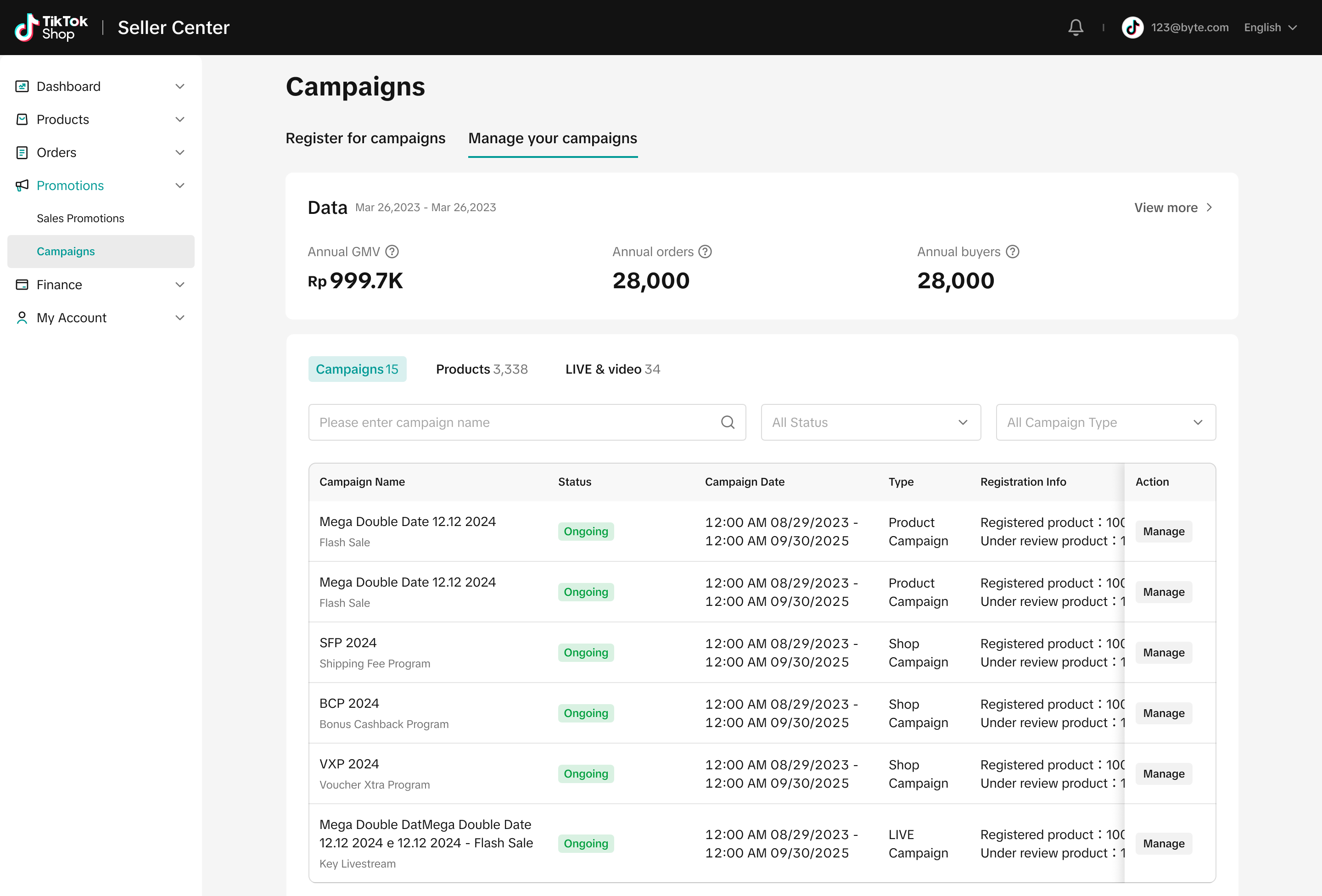
Trong tab Quản lý chiến dịch của bạn, nhấp vào Quản lý để xem chiến dịch tương ứng.

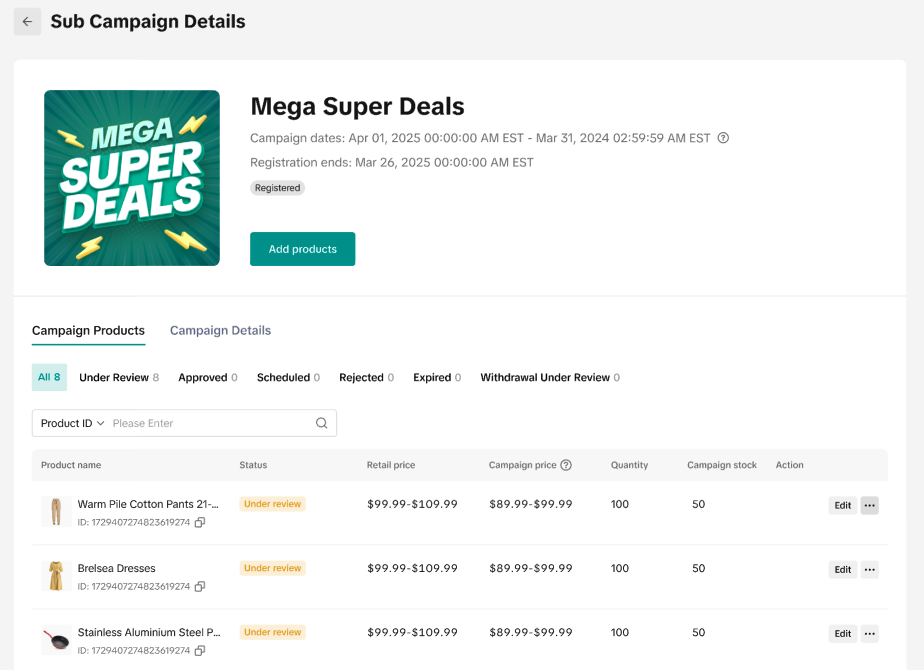
Bạn cũng có thể nhấp Thêm sản phẩm trên trang Chi tiết chiến dịch nếu chiến dịch vẫn đang diễn ra
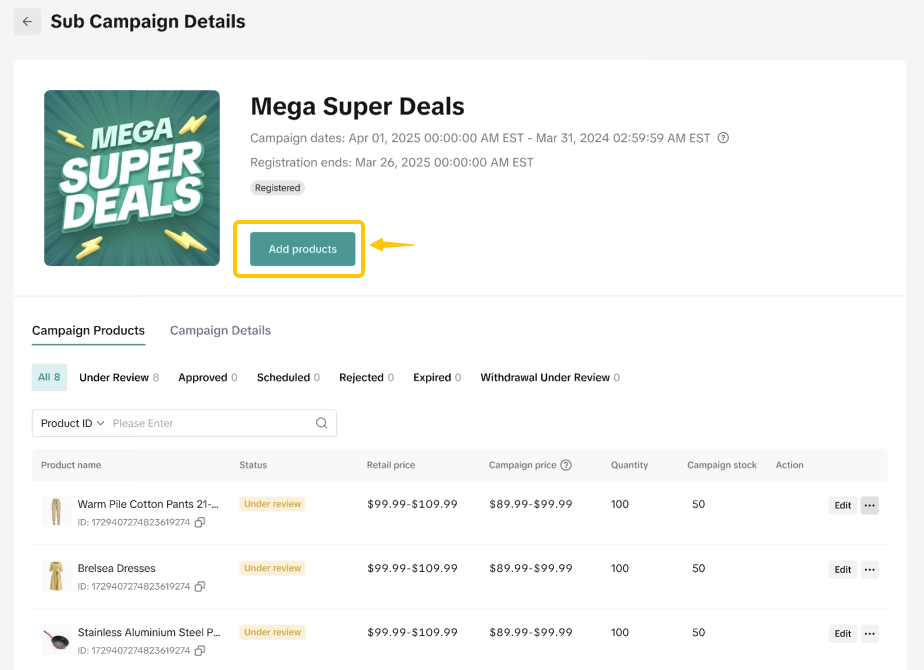
Chọn tab Sản phẩm để xem các sản phẩm bạn đã gửi và trạng thái xem xét.
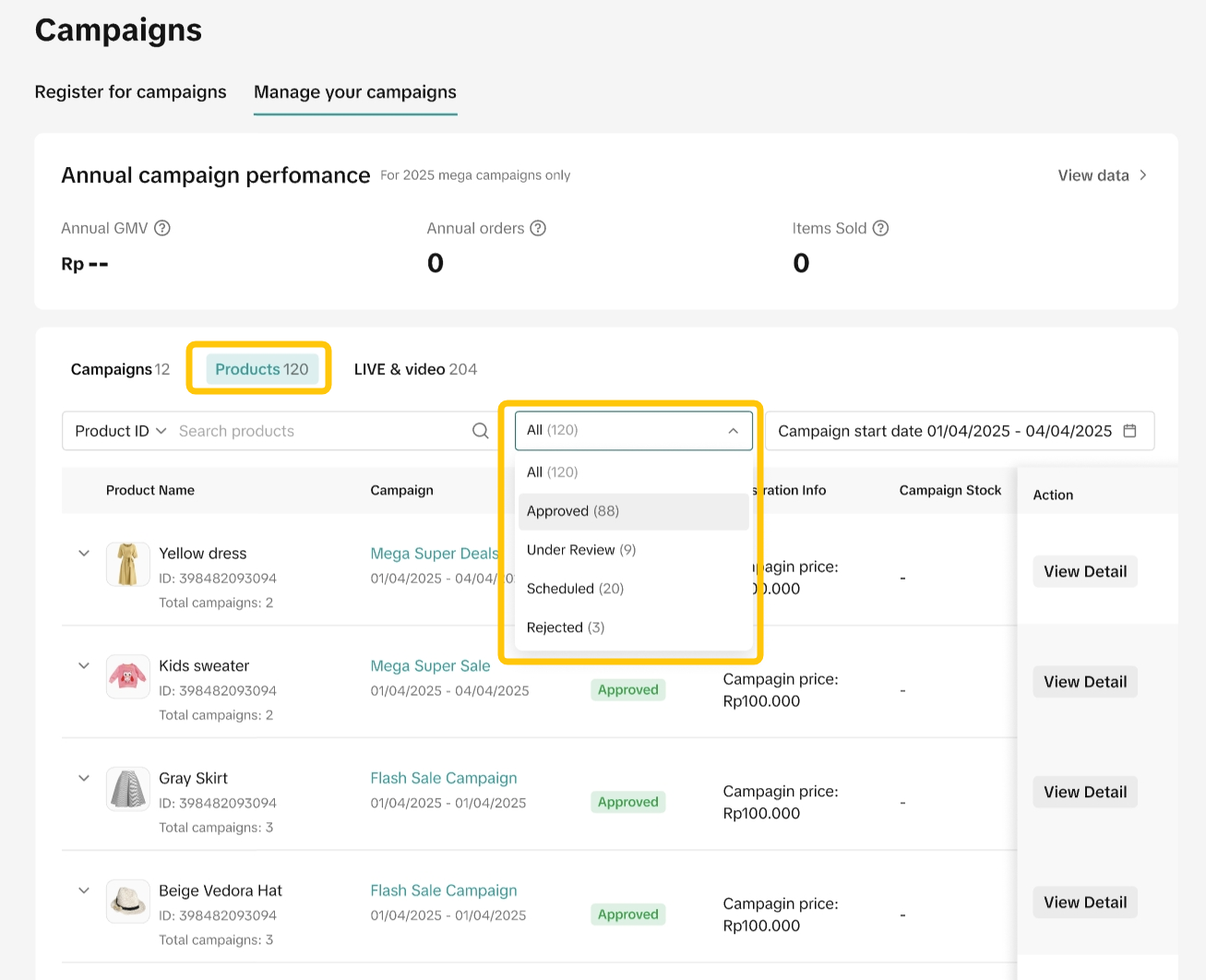
Bạn có thể lọc các sản phẩm đã gửi bằng Mã sản phẩm, Tên sản phẩm hoặc Ngày chiến dịch.
Dựa trên trạng thái đăng ký khác nhau, bạn có thể thực hiện các hành động khác nhau cho sản phẩm
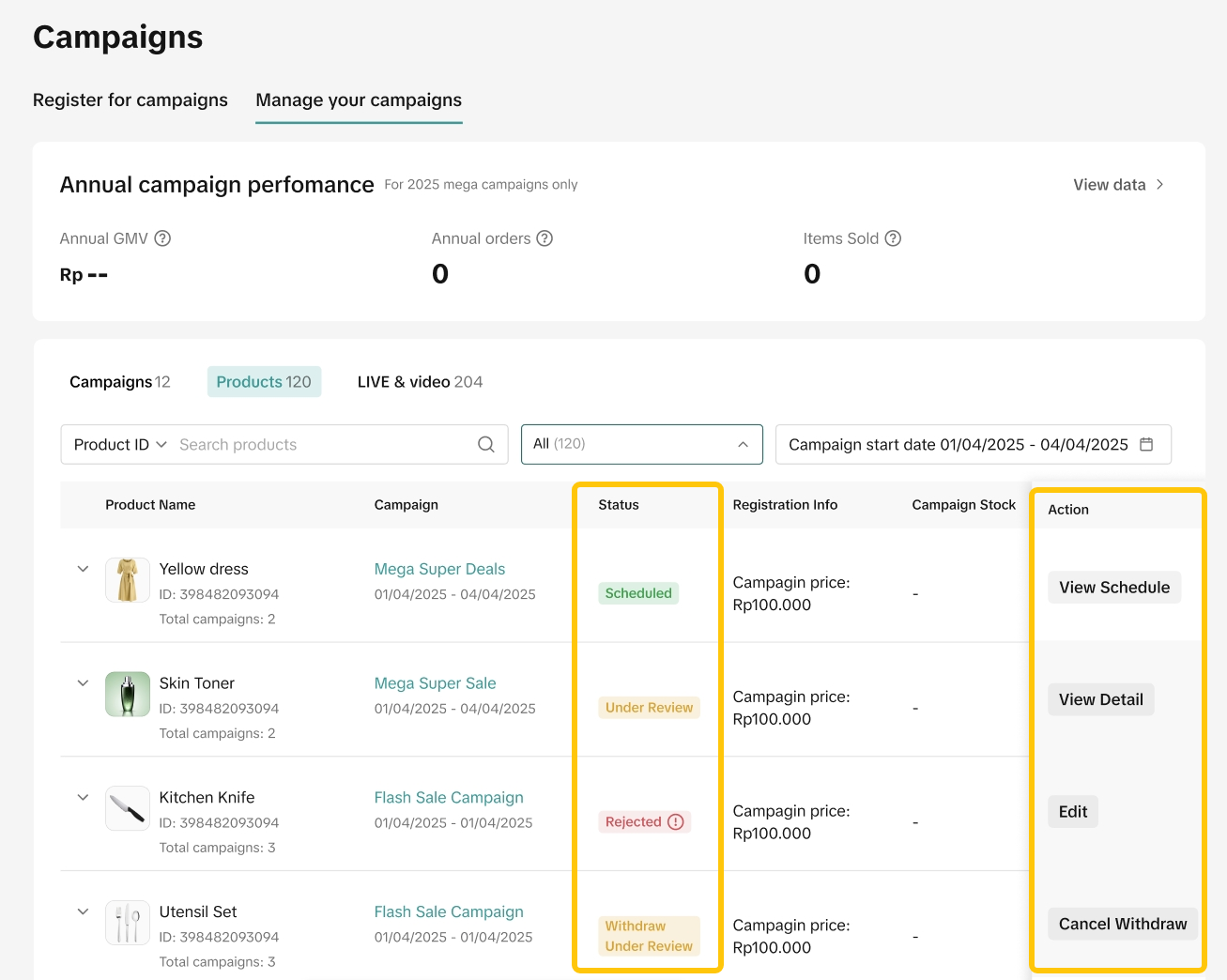

Cách xem sản phẩm trong Chiến dịch sản phẩm trên ứng dụng Nhà bán hàng TikTok
Tương tự như trên máy tính, sau khi gửi sản phẩm vào chiến dịch, bạn có thể truy cập trang Đã đăng ký để theo dõi (các) yêu cầu đăng ký tham gia chiến dịch của mình.
 |
Nhấp vào Quản lý đối với chiến dịch liên quan.
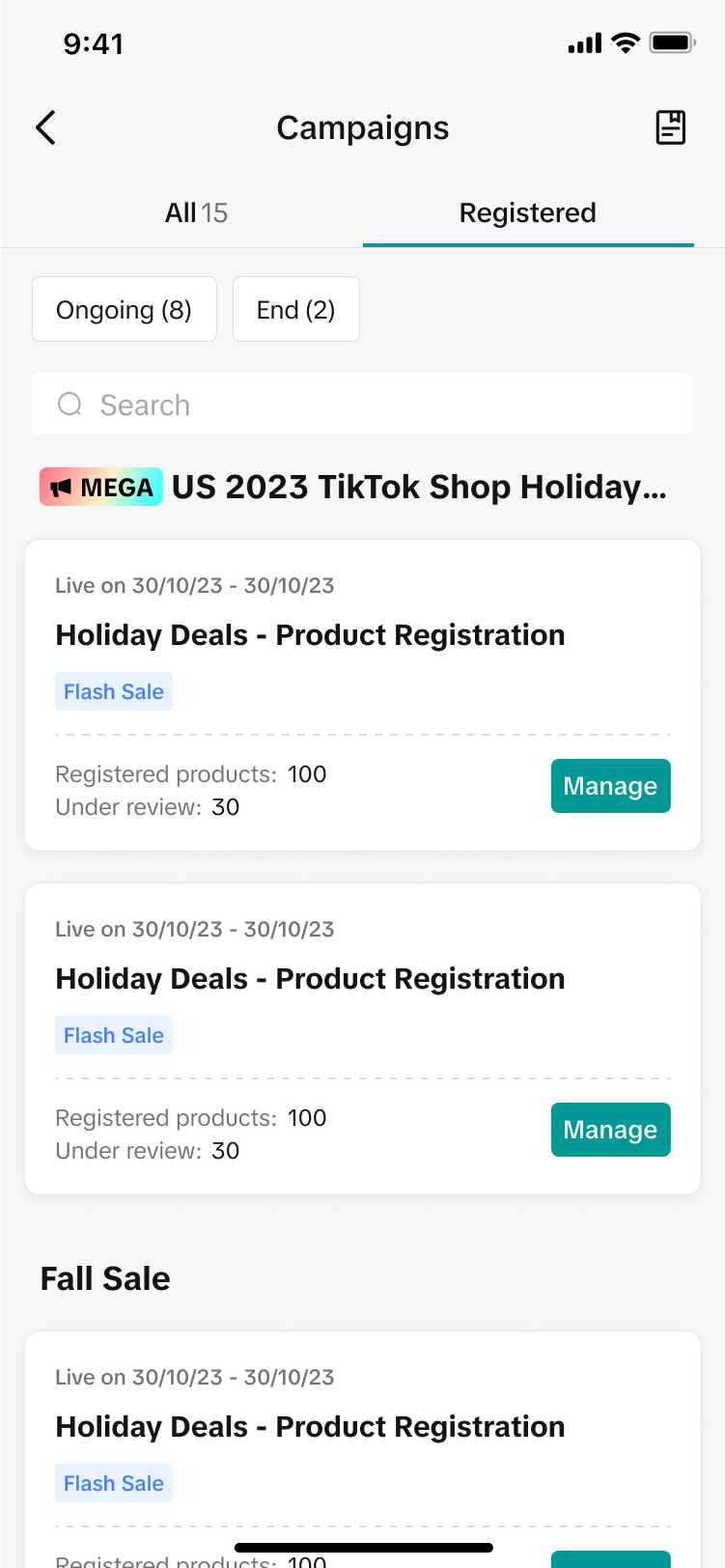 | 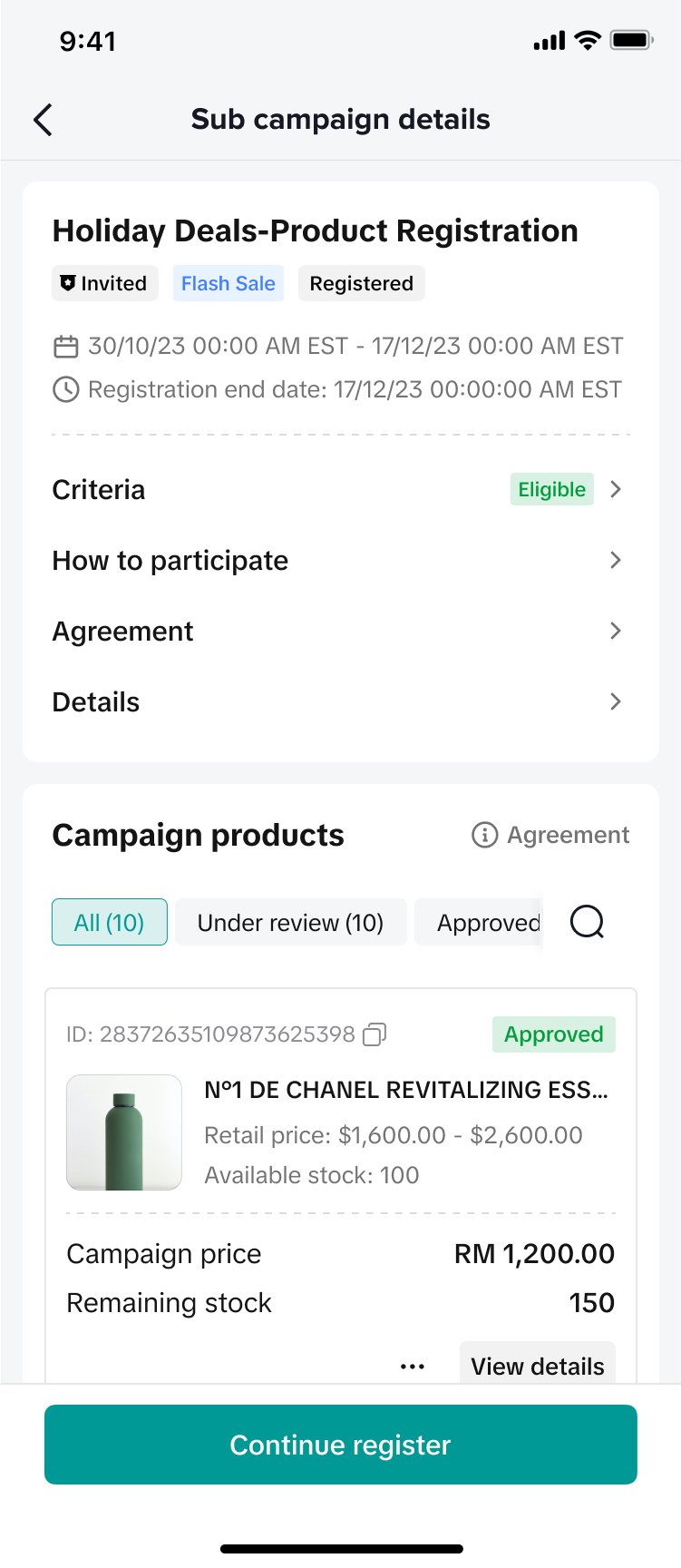 |
Bạn cũng có thể nhấp vào Tiếp tục đăng ký nếu chiến dịch vẫn đang diễn ra.
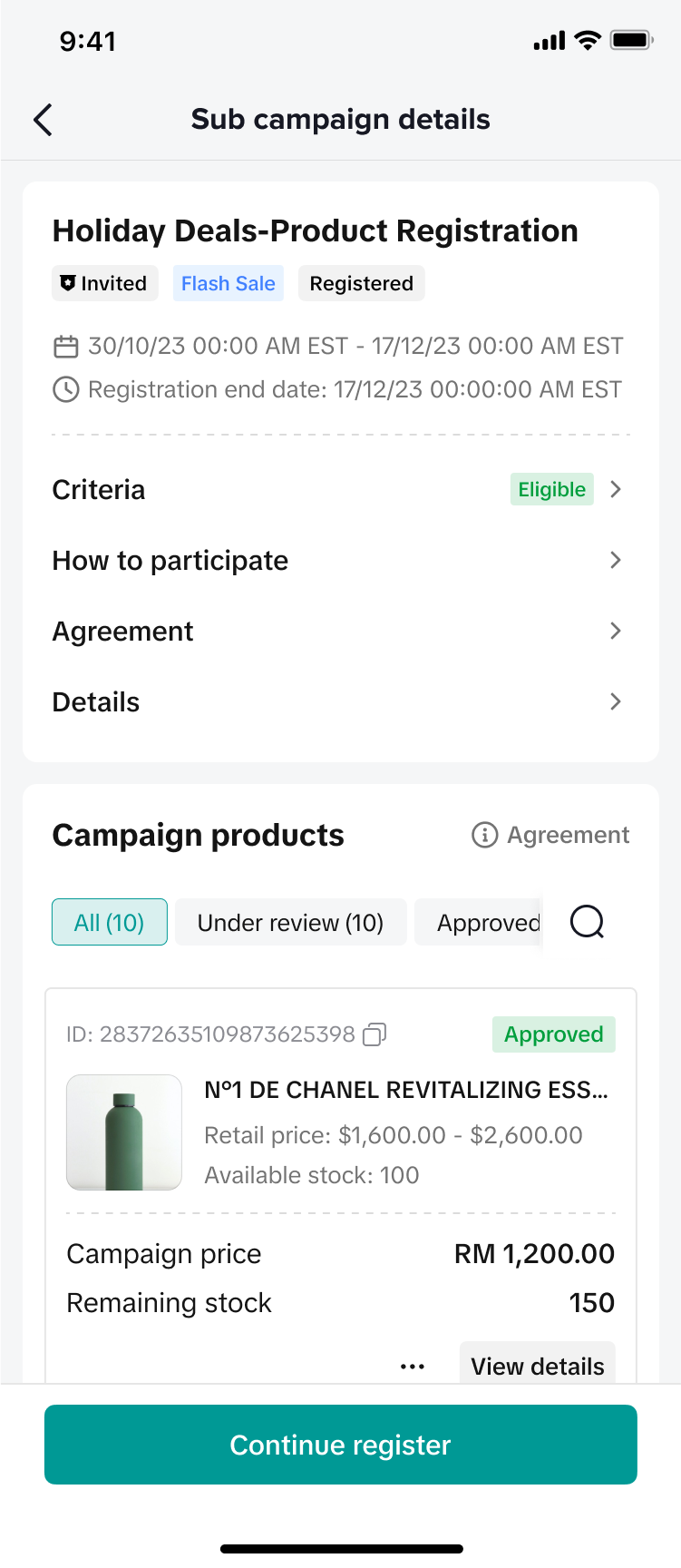 |

Cách chỉnh sửa sản phẩm trong Chiến dịch sản phẩm
TikTok Shop chỉ cho phép người bán chỉnh sửa thông tin sản phẩm trong một “trạng thái” nhất định sau khi gửi chiến dịch. Trạng thái và điều kiện chỉnh sửa như sau:
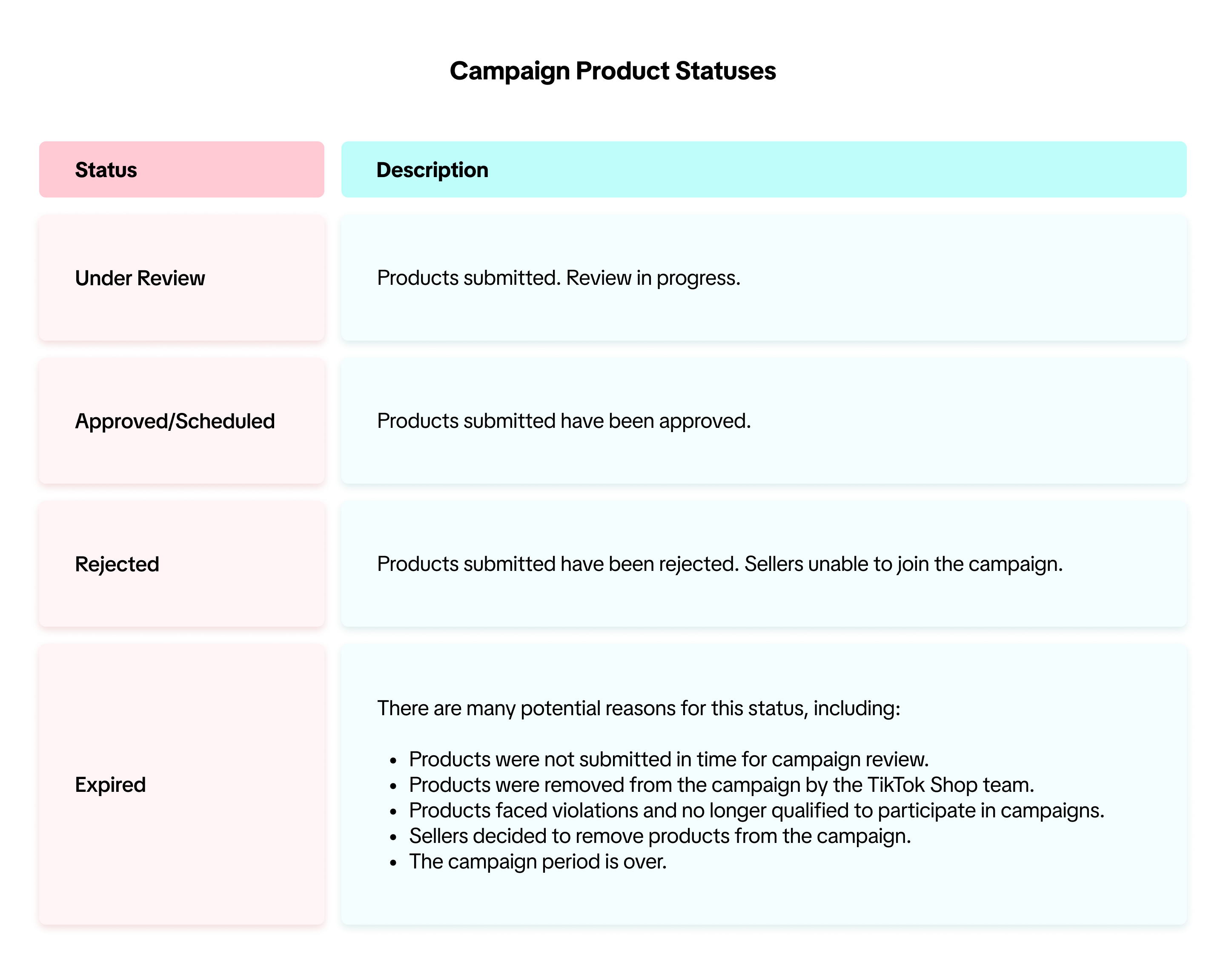
Khi trạng thái của bạn là Đang xem xét hoặc Đã phê duyệt/Đã lên lịch:
Khi trạng thái của bạn là Đang xem xét, bạn vẫn có thể xóa sản phẩm khỏi chiến dịch bằng cách nhấp vào Xóa.
- Bạn được phép tăng lượng hàng chiến dịch hoặc tỷ lệ hoa hồng bằng cách nhấp vào nút “Chỉnh sửa”. Thay đổi sẽ được cập nhật ngay lập tức và không cần phải được TikTok Shop phê duyệt.
- Bạn không được phép điều chỉnh giá chiến dịch hoặc giảm lượng hàng chiến dịch hoặc tỷ lệ hoa hồng.
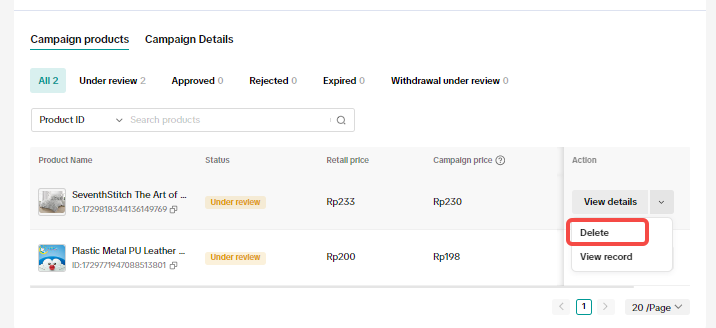 | 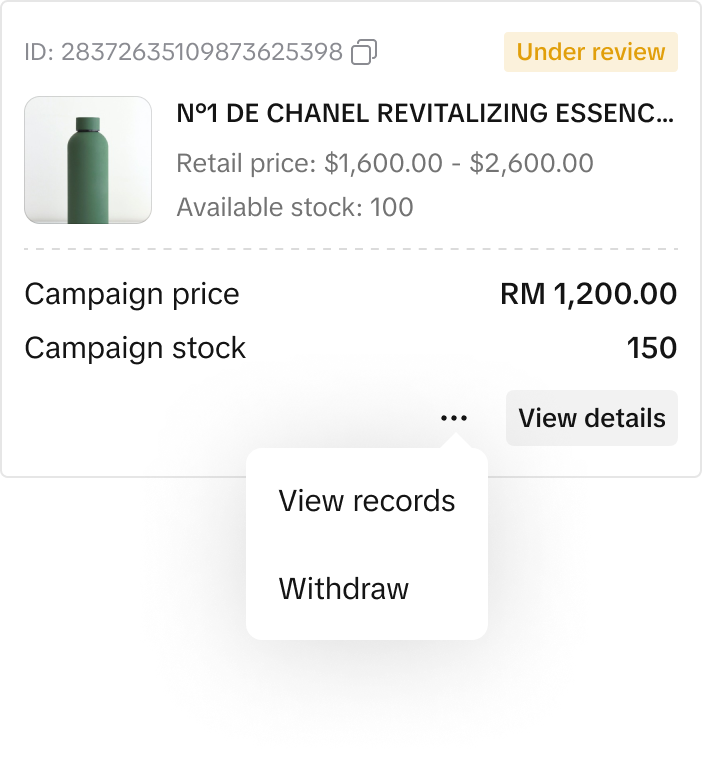 |
Khi trạng thái của bạn là Đã phê duyệt/Đã lên lịch, bạn có thể xóa sản phẩm khỏi chiến dịch bằng cách nhấp vào Rút.
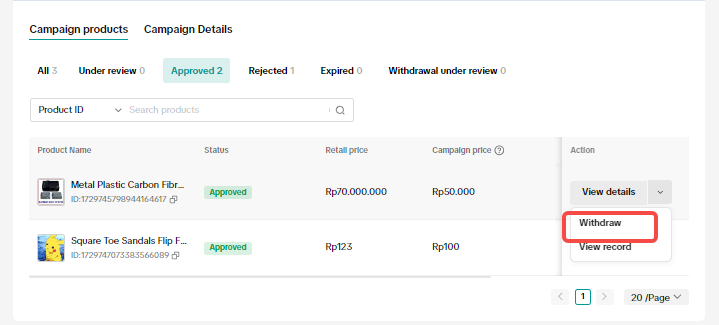 |  |
Hãy lưu ý rằng tùy chọn Rút có thể không khả dụng cho tất cả chiến dịch.
Nếu yêu cầu xóa sản phẩm của bạn khỏi chiến dịch được phê duyệt, trạng thái sẽ được thay đổi thành Đã hết hạn. Nếu yêu cầu thoát bị từ chối, trạng thái sẽ trở về Đã phê duyệt.

Cách xem lại sản phẩm được đề xuất
Đội ngũ vận hành của TikTok Shop cũng có thể thay mặt bạn đăng ký sản phẩm tham gia vào các chiến dịch sản phẩm. Điều này có nghĩa là giờ đây, bạn có thể dễ dàng tham gia các chiến dịch và tiết kiệm thời gian trong quy trình đăng ký. Việc đăng ký sản phẩm tùy thuộc vào sự đồng ý của bạn.
Để xem lại sản phẩm đề xuất cho một chiến dịch trên Trung tâm nhà bán hàng trên máy tính, hãy truy cập tab Chiến dịch. Nhấp vào Chiến dịch sản phẩm/cửa hàng.
Trong tab Chờ đăng ký/Chờ người bán xem xét, bạn sẽ thấy các chiến dịch mà chúng tôi đã đề xuất sản phẩm của bạn tham gia.
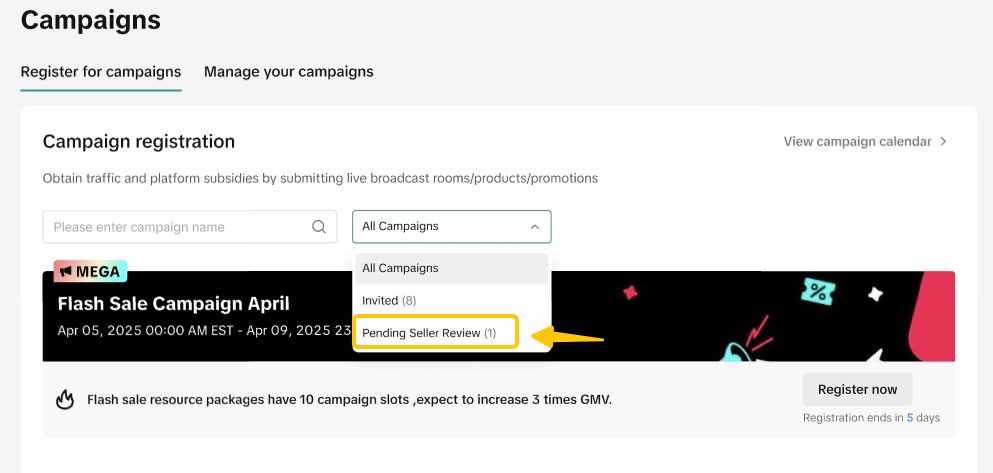
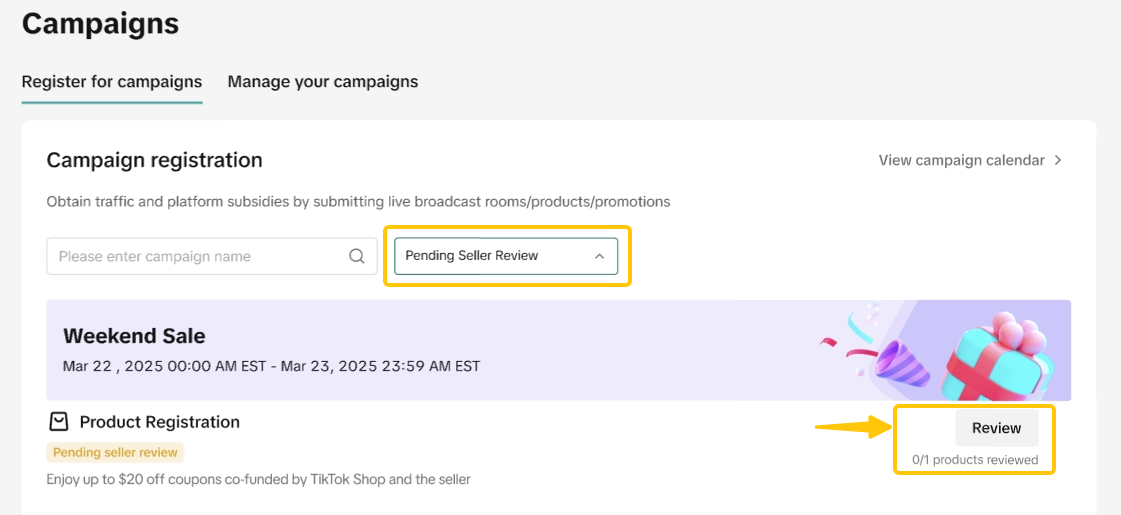
Nhấp vào Xem xét để xem xét các sản phẩm đề xuất được nền tảng chúng tôi đăng ký.
Hãy kiểm tra lại các thông tin sau cho từng sản phẩm:
- Tên sản phẩm / Mã sản phẩm
- Giá bán lẻ / Giá chiến dịch
- Lượng hàng có sẵn / Lượng hàng chiến dịch
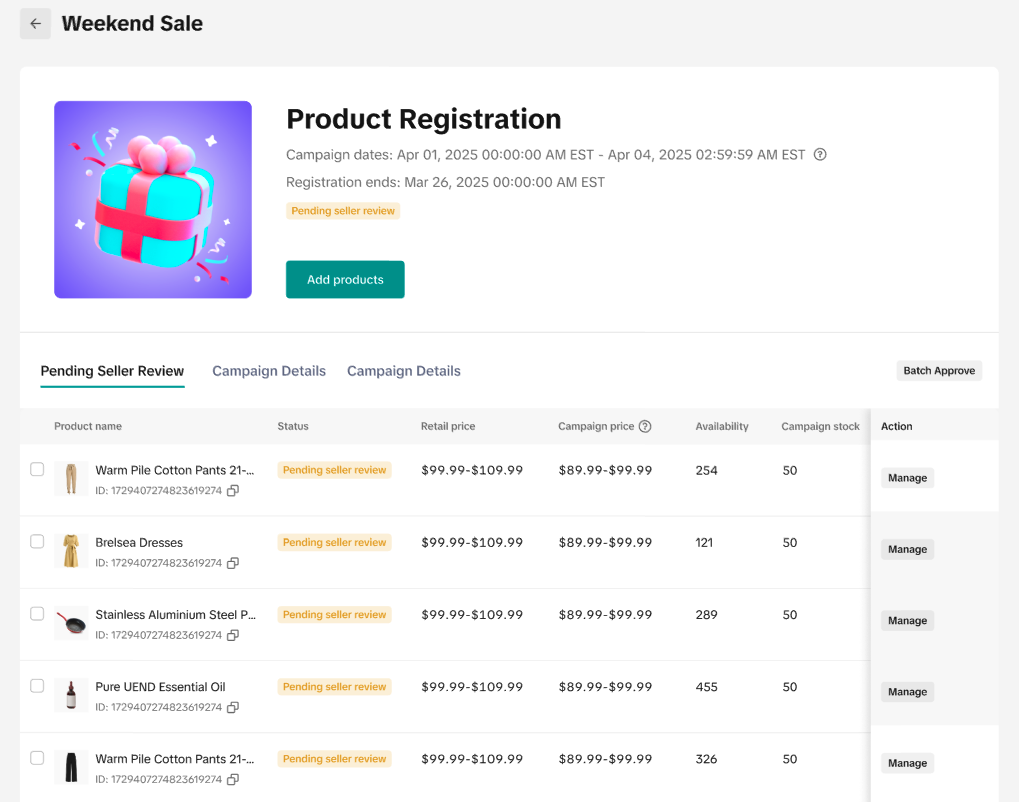
Nếu bạn có hứng thú tham gia, bạn có 2 lựa chọn:
Lựa chọn A: Đồng ý với yêu cầu cho từng sản phẩm
Nhấp vào Phê duyệt để đồng ý đăng ký sản phẩm.
Nếu cần, bạn có thể nhấp vào Xem để kiểm tra thông tin SKU chi tiết của sản phẩm.
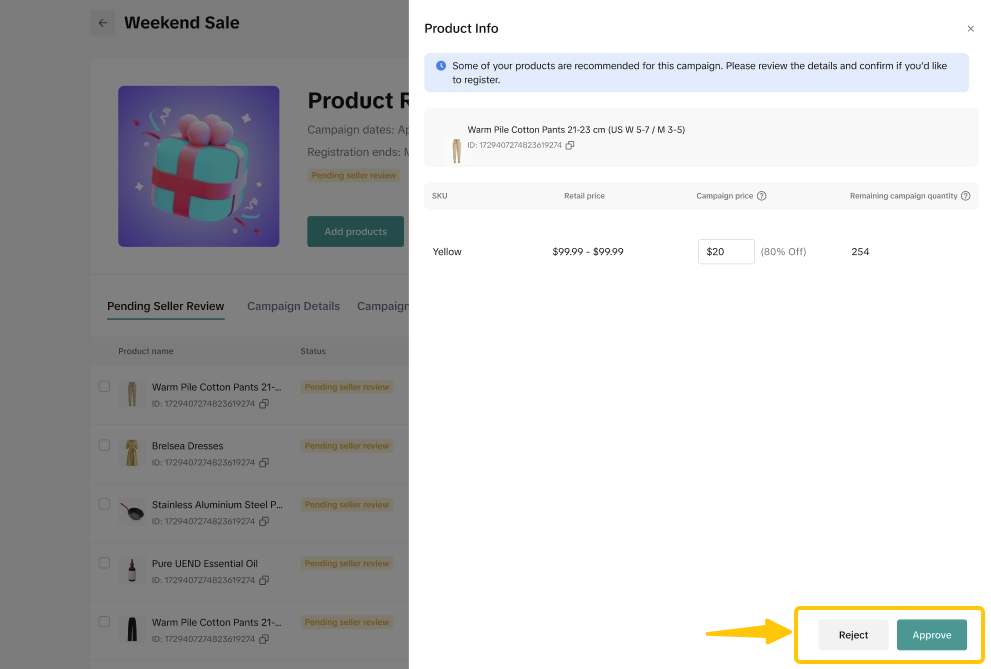
Lựa chọn B: Đồng ý với nhiều yêu cầu cho nhiều sản phẩm
Nhấp vào Phê duyệt hàng loạt để đồng ý đăng ký các sản phẩm.
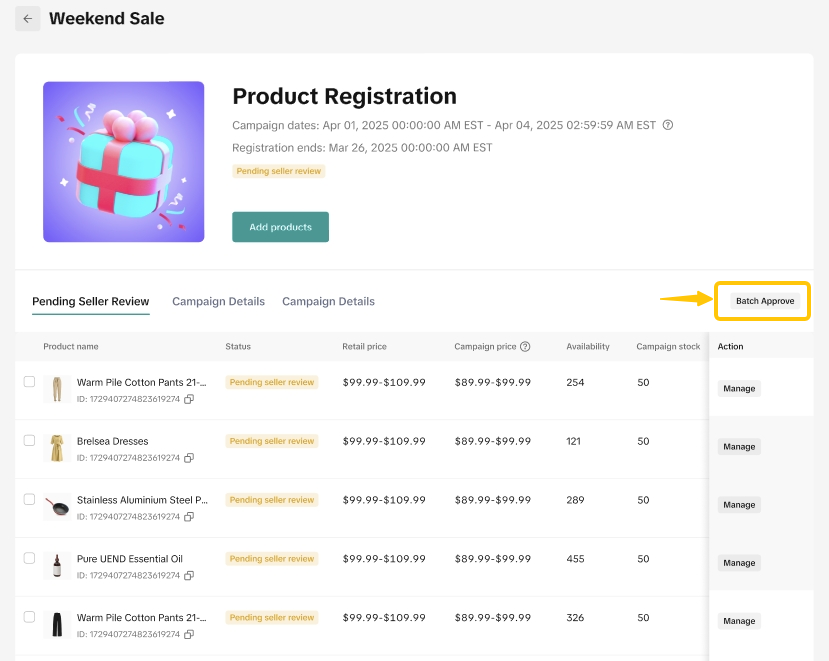
Sau khi bạn đồng ý đăng ký, trạng thái của sản phẩm sẽ thay đổi từ “Chờ đăng ký” sang “Đang xem xét” và các sản phẩm này sẽ được nhập vào tab sản phẩm tham gia chiến dịch để nền tảng chúng tôi xem xét. Sau khi phê duyệt, giá chiến dịch và số lượng hàng tồn kho sẽ bị khóa khi chiến dịch có hiệu lực.
Nếu sản phẩm không đáp ứng kỳ vọng của bạn, bạn có thể chọn từ chối:
Lựa chọn A: Từ chối yêu cầu cho từng sản phẩm
Nhấp vào Từ chối để từ chối yêu cầu cho từng sản phẩm.
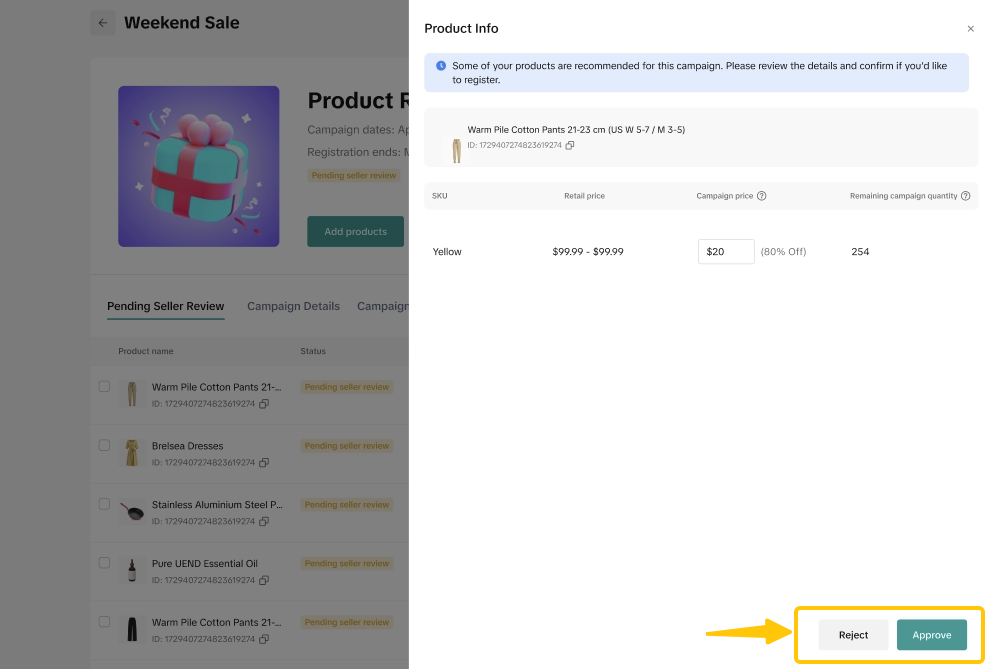
Lựa chọn B: Từ chối nhiều yêu cầu cho nhiều sản phẩm
Sau khi kiểm tra nhiều sản phẩm, nhấp vào Từ chối hàng loạt để từ chối một loạt các đề xuất.
Bạn sẽ cần cung cấp lý do từ chối.
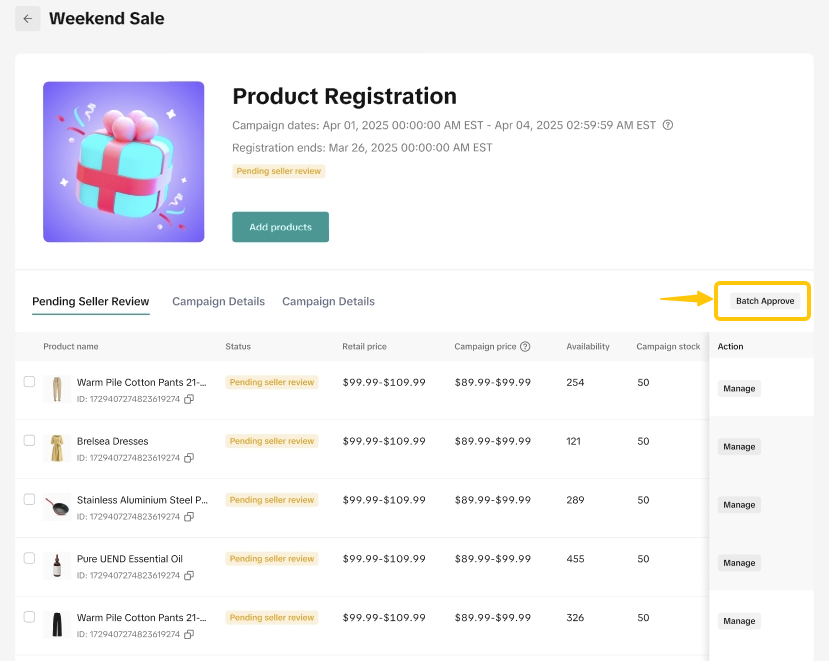
Sau khi bạn từ chối đăng ký, trạng thái của sản phẩm sẽ thay đổi từ “Chờ đăng ký” sang “Chưa đăng ký”. Lượng hàng tồn kho và giá chiến dịch tương ứng sẽ không có hiệu lực trong thời gian diễn ra chiến dịch. Ngoài ra, sản phẩm sẽ không còn được hiển thị trong phần Sản phẩm chờ đăng ký.

Nhập hàng loạt sản phẩm của bạn
Nhập hàng loạt trong Trung tâm nhà bán hàng
Trên trang chi tiết chiến dịch, nhấp vào Đăng ký sản phẩm và chọn Đăng ký hàng loạt trực tuyến.
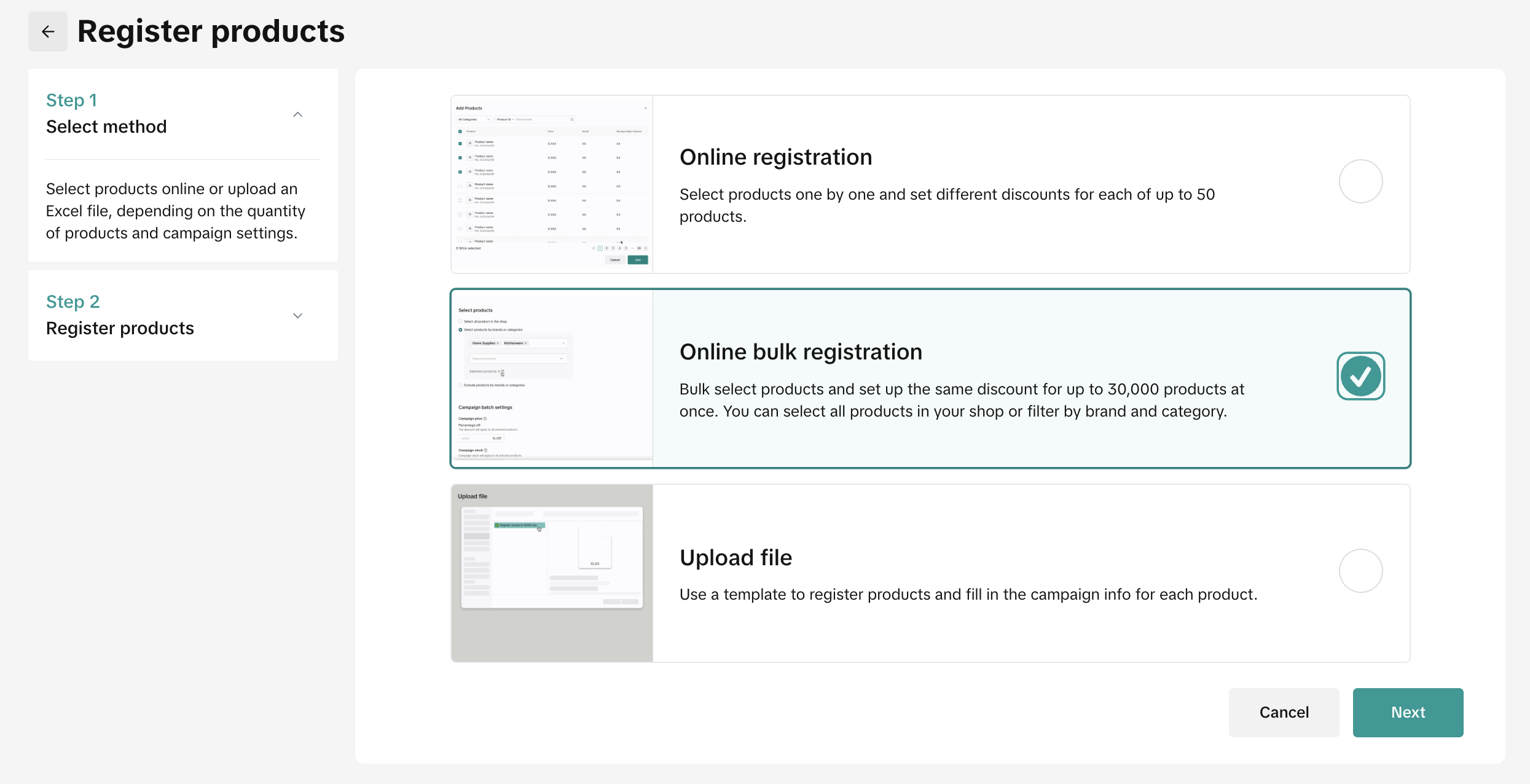
Bạn có thể chọn thêm tất cả sản phẩm trong cửa hàng hoặc chọn sản phẩm cụ thể theo hạng mục hoặc thương hiệu.
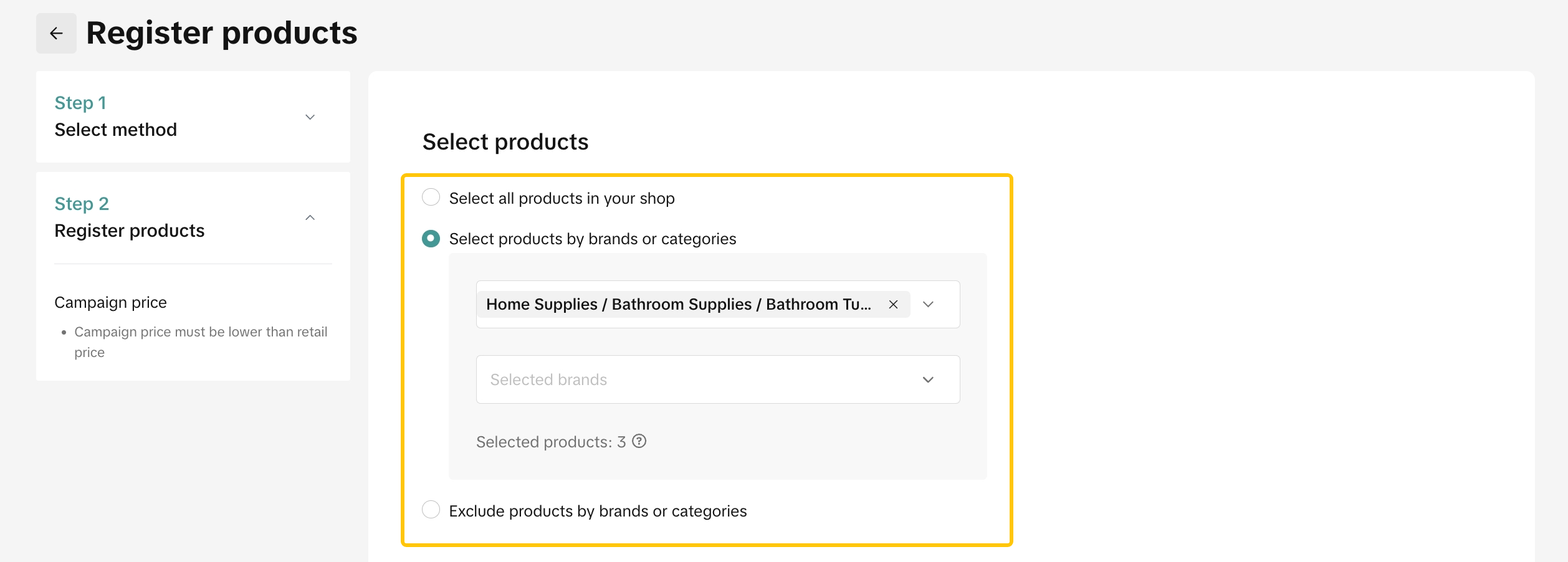
Sau khi chọn các sản phẩm, hãy nhập đồng loạt giá chiến dịch và số lượng hàng.
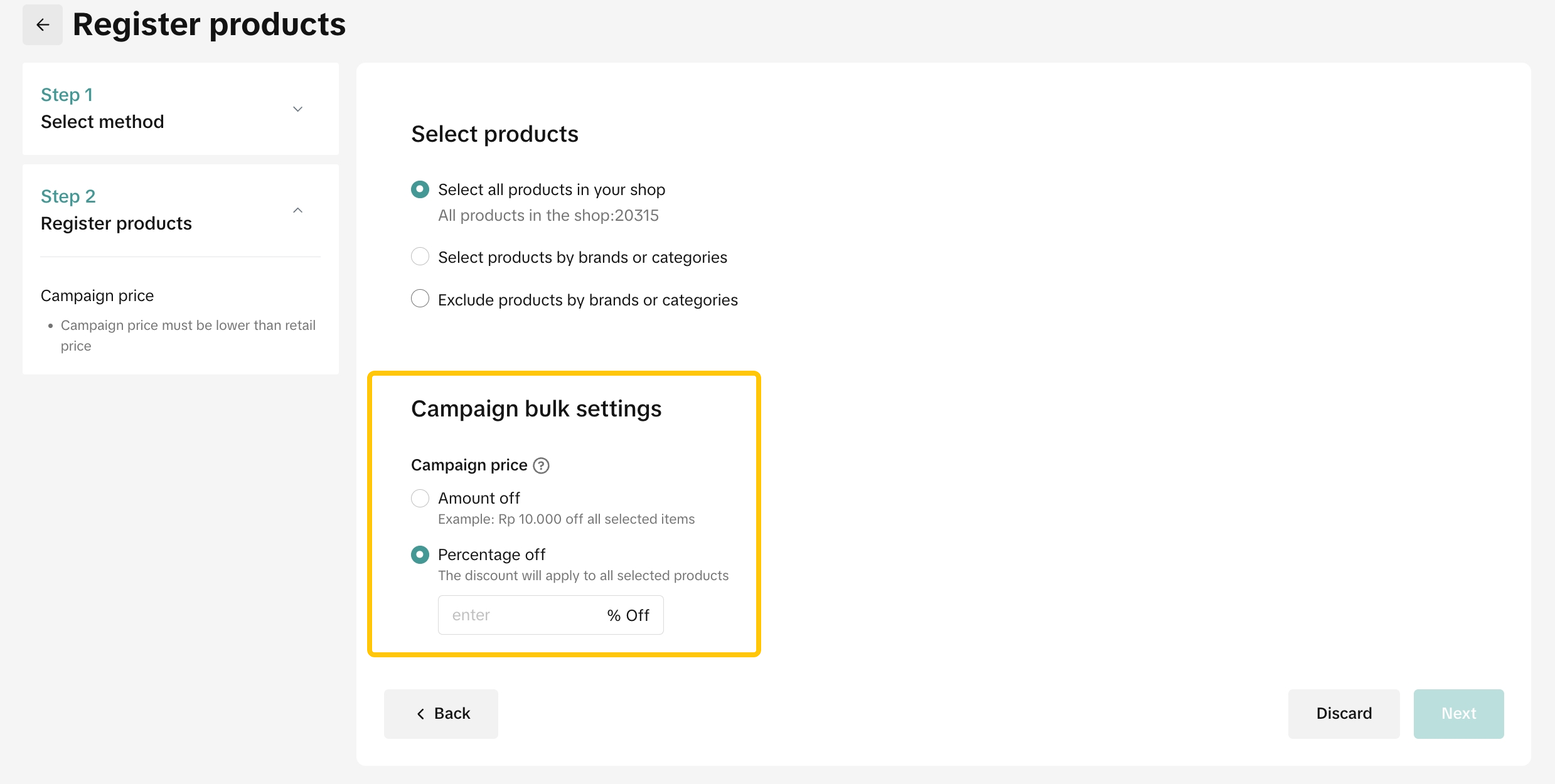
Kiểm tra tất cả thông tin trước khi nhấp vào “Gửi”
- Giá chiến dịch: Mức giảm giá Giảm Phần trăm (%) / Giảm Số tiền sẽ áp dụng cho tất cả sản phẩm đã chọn
- Lượng hàng chiến dịch: Nhập số lượng hàng bạn muốn áp dụng giảm giá
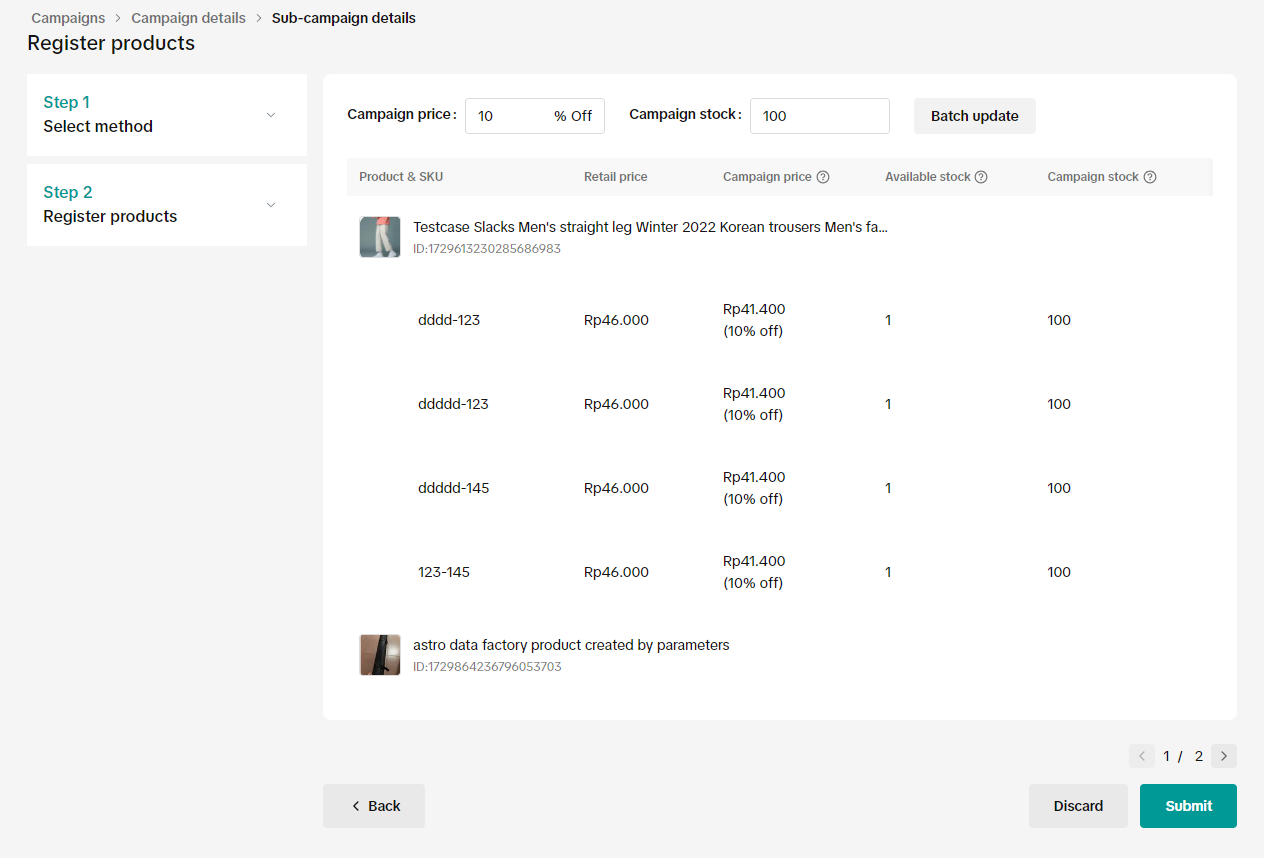
Nhập hàng loạt bằng Excel:
Trên trang chi tiết chiến dịch, nhấp vào Đăng ký sản phẩm và chọn Nhập bằng Excel.
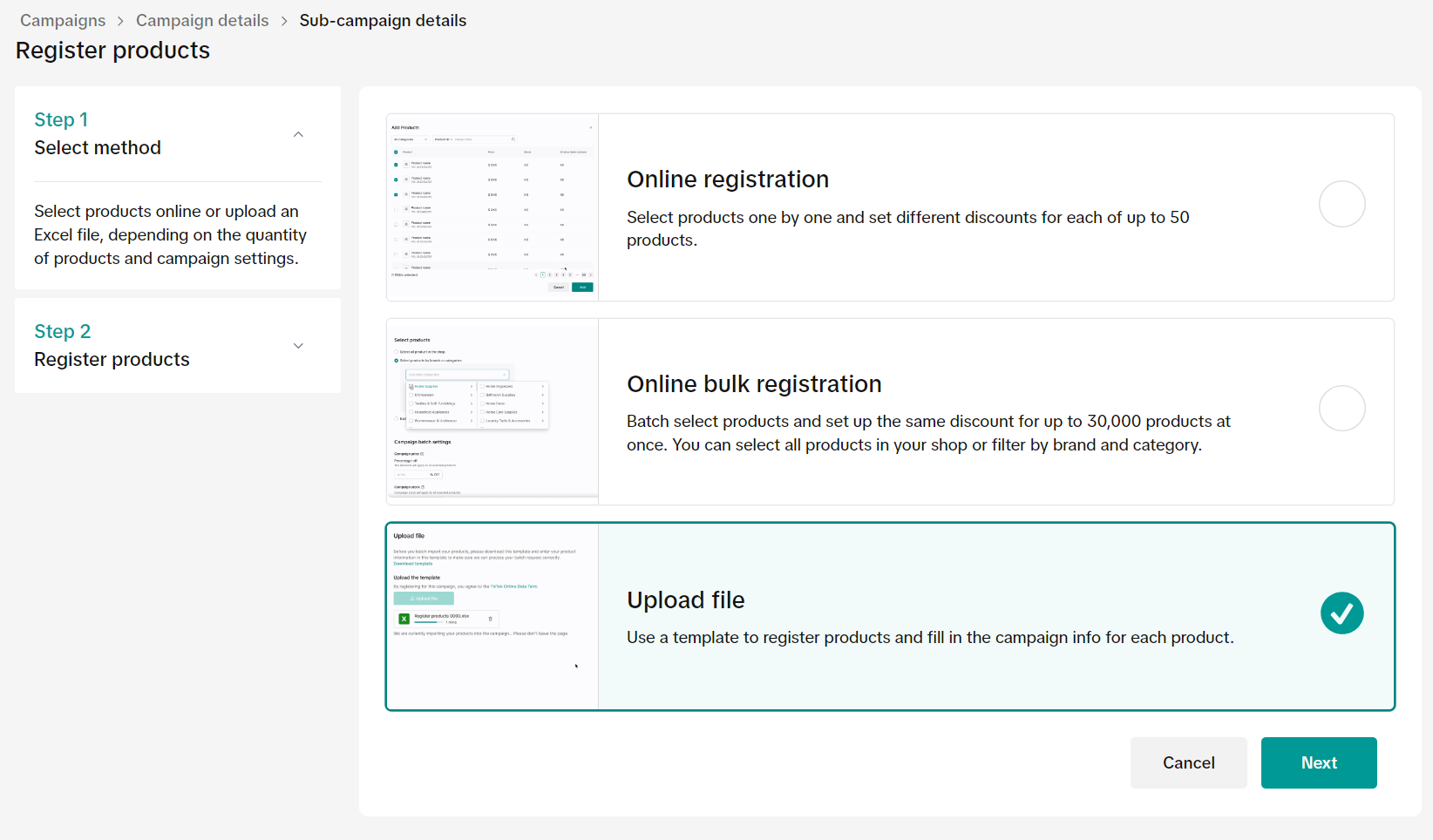
Tải xuống mẫu Excel.
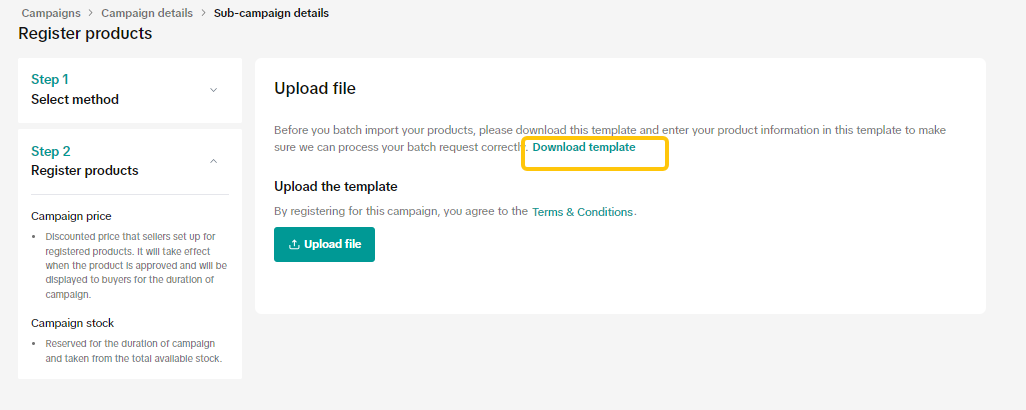
Điền ID SKU và ID sản phẩm, giá chiến dịch và lượng hàng chiến dịch. Đảm bảo điều chỉnh các mục của bạn theo định dạng “Văn bản” để đảm bảo nhập đúng ID sản phẩm và SKU.
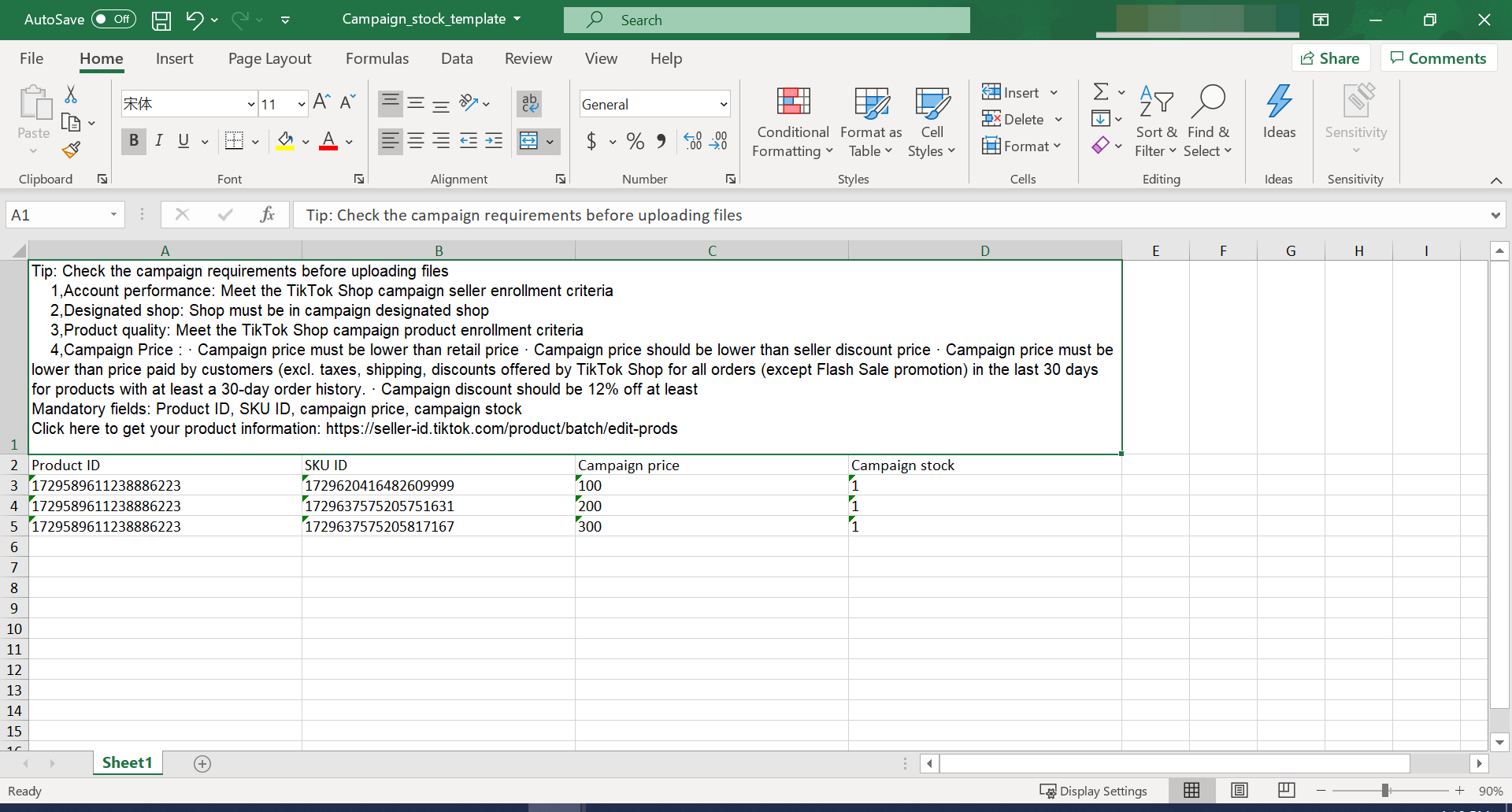
Tải file của bạn lên cho đến khi trạng thái hoàn tất xuất hiện cho mỗi file.
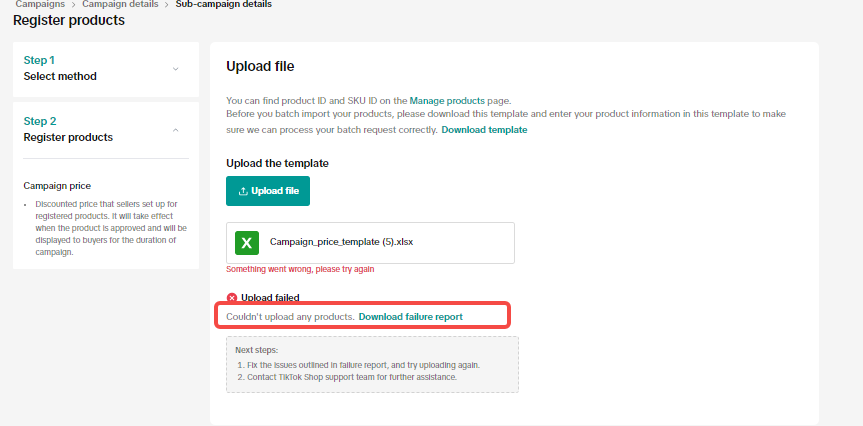
Bạn có thể kiểm tra lại trạng thái tải lên cuối cùng bằng cách truy cập tab Quản lý chiến dịch và xem các sản phẩm đã tải lên trên trang chiến dịch đã gửi.
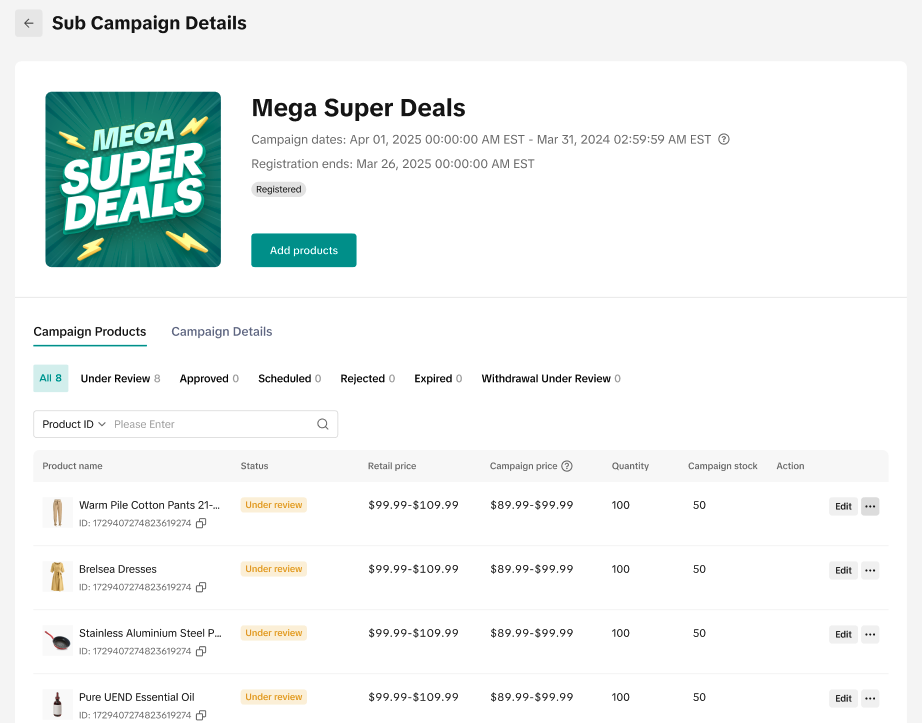

Cách theo dõi hiệu suất chiến dịch
Bạn có thể xem dữ liệu hiệu suất sau chiến dịch trong La bàn dữ liệu. Nhấp vào tab Marketing và chọn Hiệu suất chiến dịch trong phần Khuyến mãi.
Tất cả chiến dịch đã tham gia trước đó sẽ được hiển thị. Thông tin chi tiết về chiến dịch sẽ được hiển thị khi nhấp vào từng chiến dịch cụ thể.
| Tổng quan từ đầu năm cho đến nay | Tổng quan về chiến dịch |
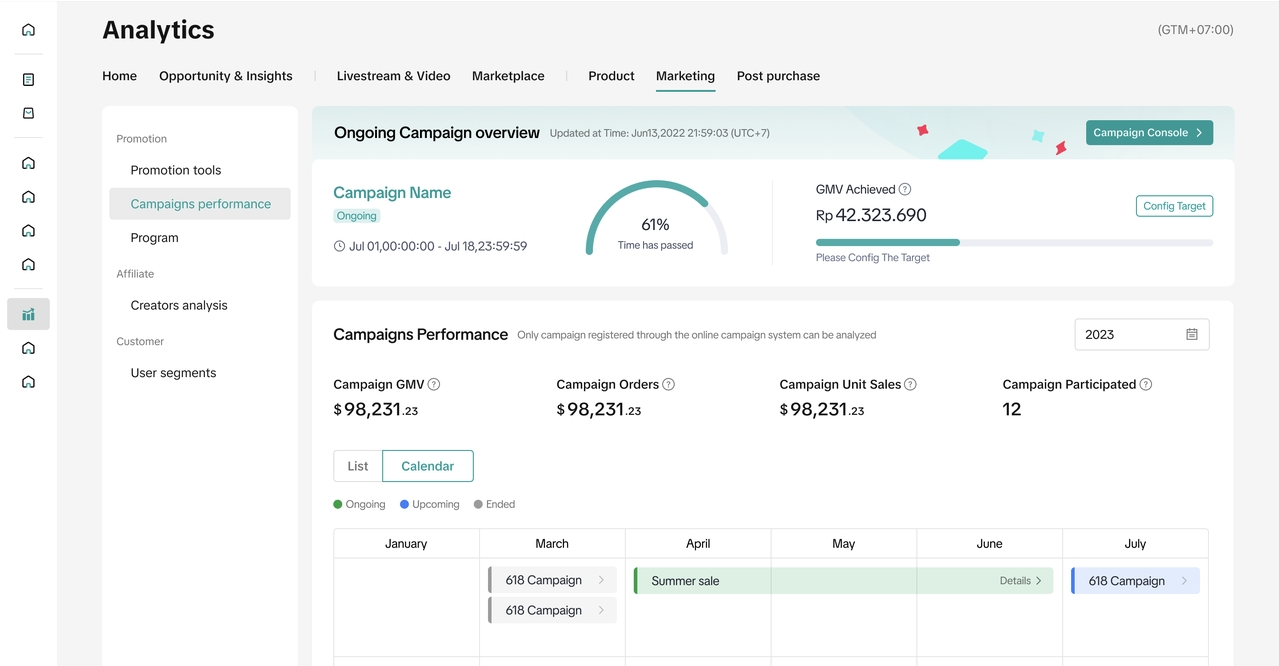 | 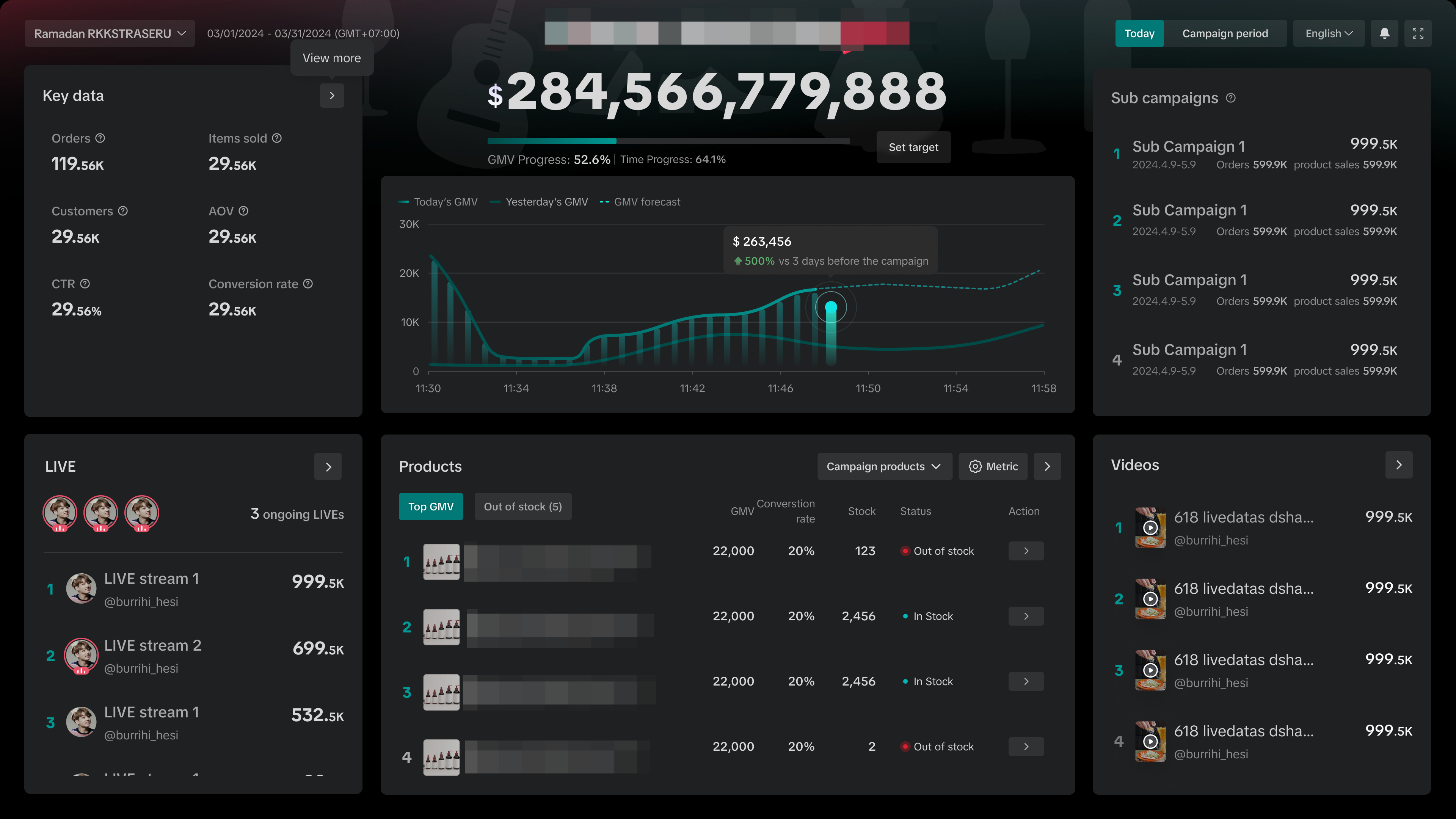 |
Hiểu được hiệu suất doanh số bán hàng năm tích lũy thông qua chiến dịch đã đăng ký | Hiệu suất theo thời gian thực để kiểm soát tốt hơn và linh hoạt hơn trong việc tối ưu hóa chiến lược cho chiến dịch |
Tìm hiểu thêm phân tích hiểu sâu về hiệu suất chiến dịch của bạn tại đây và tổng quan dữ liệu chiến dịch theo thời gian thực tại đây.

Câu hỏi thường gặp
Có. Bạn có thể tham gia bao nhiêu chiến dịch tùy ý. Tuy nhiên, hãy lưu ý rằng giá chiến dịch thấp nhất sẽ luôn được ưu tiên.
- Tôi có được phép tham gia trên 1 chiến dịch không?
Chiến dịch A
| Chiến dịch B
|
Trong ví dụ trên, có 2 chiến dịch bị trùng ngày với 2 giá chiến dịch khác nhau. Trong tình huống này, giá của Chiến dịch A thấp hơn và sẽ được ưu tiên hơn so với giá của chiến dịch B. Điều này có nghĩa là sản phẩm này sẽ có giá 100$ từ ngày 1-10 tháng 6 và có giá 110$ trong khoảng thời gian từ ngày 11-15 tháng 6.
Có. Bạn có thể thiết lập các công cụ khuyến mãi khác do người bán tài trợ, chẳng hạn như Flash Deal hoặc voucher của người bán, để sử dụng cùng với các chiến dịch. Tuy nhiên, hãy lưu ý rằng giá chiến dịch sẽ luôn được ưu tiên bất kể mức giá như thế nào.
Ngoại lệ duy nhất là:
- Tôi có thể thiết lập các công cụ khuyến mãi khác của người bán nếu tôi tham gia chiến dịch không?
- Giá Flash Deal trong Livestream của người bán
- Đấu giá thành công
Chiến dịch
| Flash Deal
|
Trong ví dụ trên, có một chiến dịch và một Flash Deal được thiết đặt trong các khoảng thời gian trùng với nhau. Trong tình huống này, giá chiến dịch sẽ có hiệu lực từ ngày 1-5 tháng 6 và giá Flash Deal sẽ có hiệu lực trong khoảng thời gian từ ngày 6-10 tháng 6.

You may also be interested in

Chiến Dịch LIVE
Bài viết này hướng dẫn bạn cách sử dụng Chiến dịch LIVE để tăng lưu lượng truy cập và tỷ lệ chuyển đ…

Chiến Dịch Đồng Tài Trợ
Bài viết này hướng dẫn bạn cách sử dụng các Chiến dịch đồng tài trợ để tăng doanh số bán hàng của cử…

Voucher Extra Program
This article teaches you what Voucher Extra are, how it works, as well as how the Voucher Extra Prog…

Thứ 6 Extra - Voucher thả ga - ELHA & HL
Mục tiêu chiến dịch Một ngày sale nhằm tạo ra trải nghiệm mua sắm tập trung và tương tác cho các thư…

Thứ 6 Extra - Voucher thả ga - FMCG & FA Campaign
Mục tiêu chiến dịch Một ngày sale nhằm tạo ra trải nghiệm mua sắm tập trung và tương tác cho các thư…
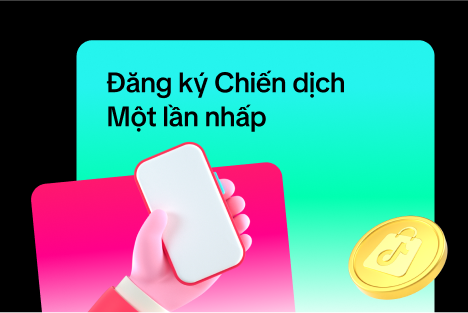
Đăng ký Chiến dịch Một lần nhấp
Người bán tốn nhiều thời gian và phải làm đi làm lại thao tác đăng ký sản phẩm trên nhiều chiến dịch…
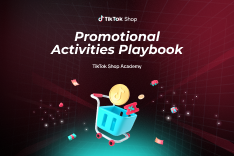
Video 5: Data Tracking
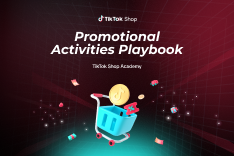
Video 4.1: How to Create Your own Promotions
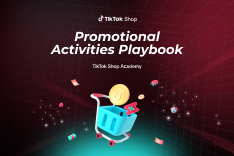
Video 3.2: How to win in TikTok Shop Promotional Activities…
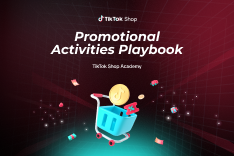
Video 3.1: How to win in TikTok Shop Promotional Activities